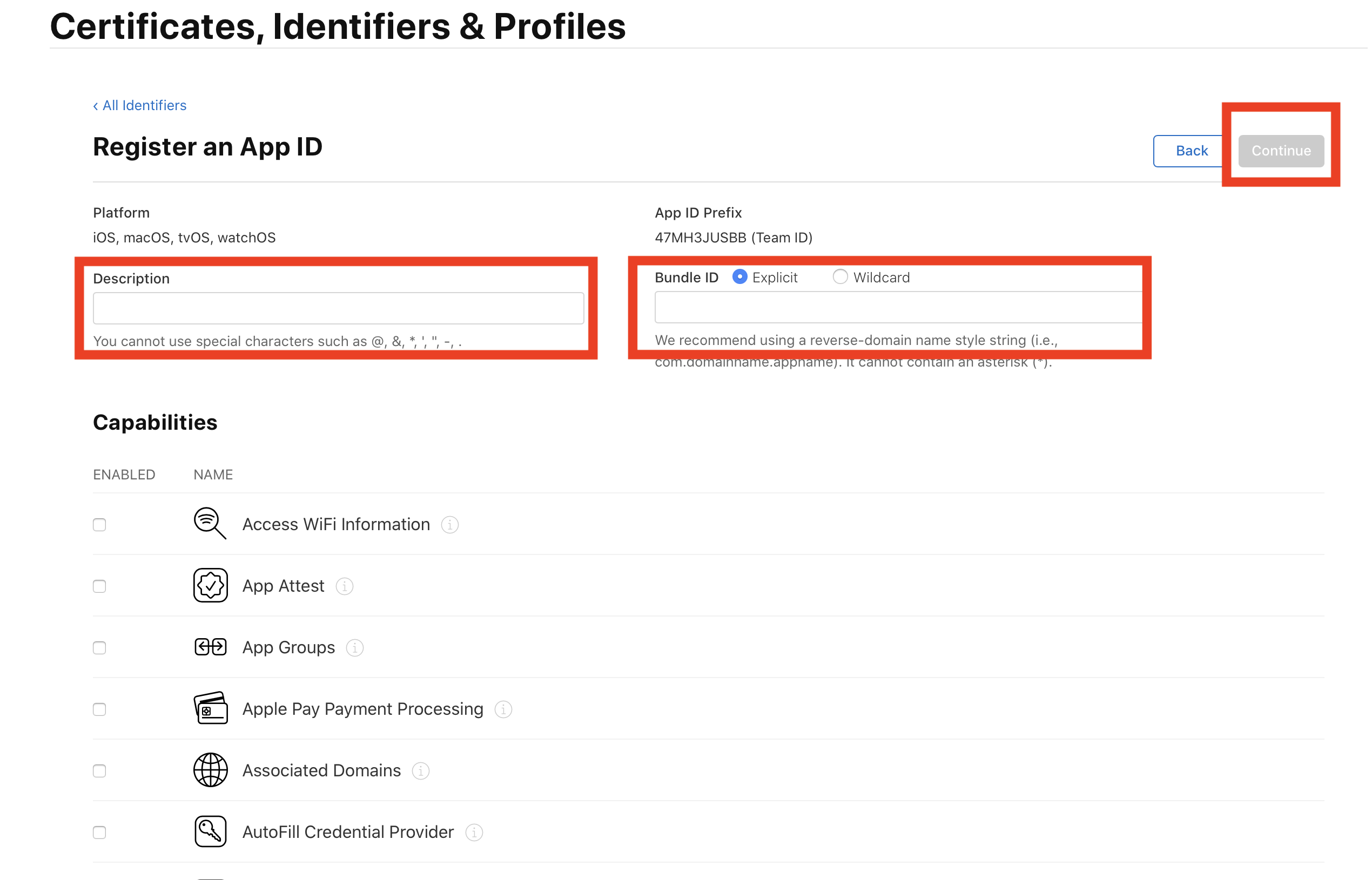初めに
今回はアプリリリースまでの流れを記事にしたいと思います。
同じような記事はたくさんありますが、appstoreconnectなどはすぐUIが変わるみたいで情報に相違があります。その為、今現在(2020/07/16)の情報を展開したいと思います。
私の展開した情報が完全に正しいとは限らない為、何か間違いがありましたら、ご指摘いただけると幸いです。
それでは長い長い作業になります。宜しくお願いいたします。
※情報流出を防ぐ為、一部訂正部位があります。ご容赦ください。
流れ
やる作業
- Certificate作成
- AppID作成
- ProvisioningProfile作成
- AppStoreConnectに登録
- Xcodeからアプリのアップロード
- App情報の編集
- 申請
Certificate作成
Certificate前準備
まず、キーチェンにアクセスしてCertificateで作成する際の必要なファイルを取得します。
「キーチェーンアクセス」→「証明書アシスタント」→「認証局に証明書を要求」をクリック
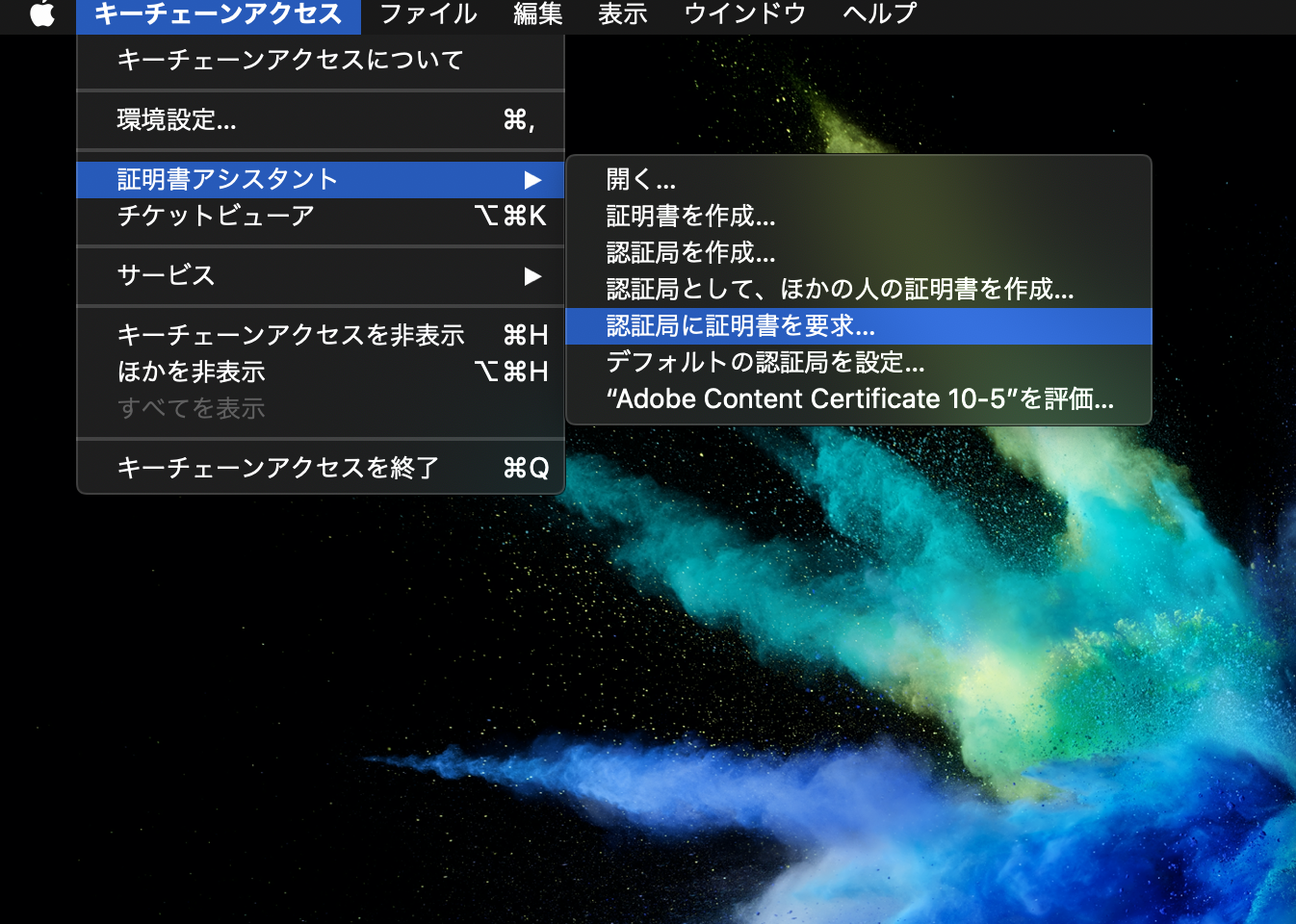
証明書アシスタントが出てくるので下記の情報を入力します。
ユーザのメールアドレス: developerのメールアドレス
通称:developerの名前
CAのメールアドレス:未記入
要求の処理:ディスクに保存
上記情報を入力した後、「続ける」を押下します。
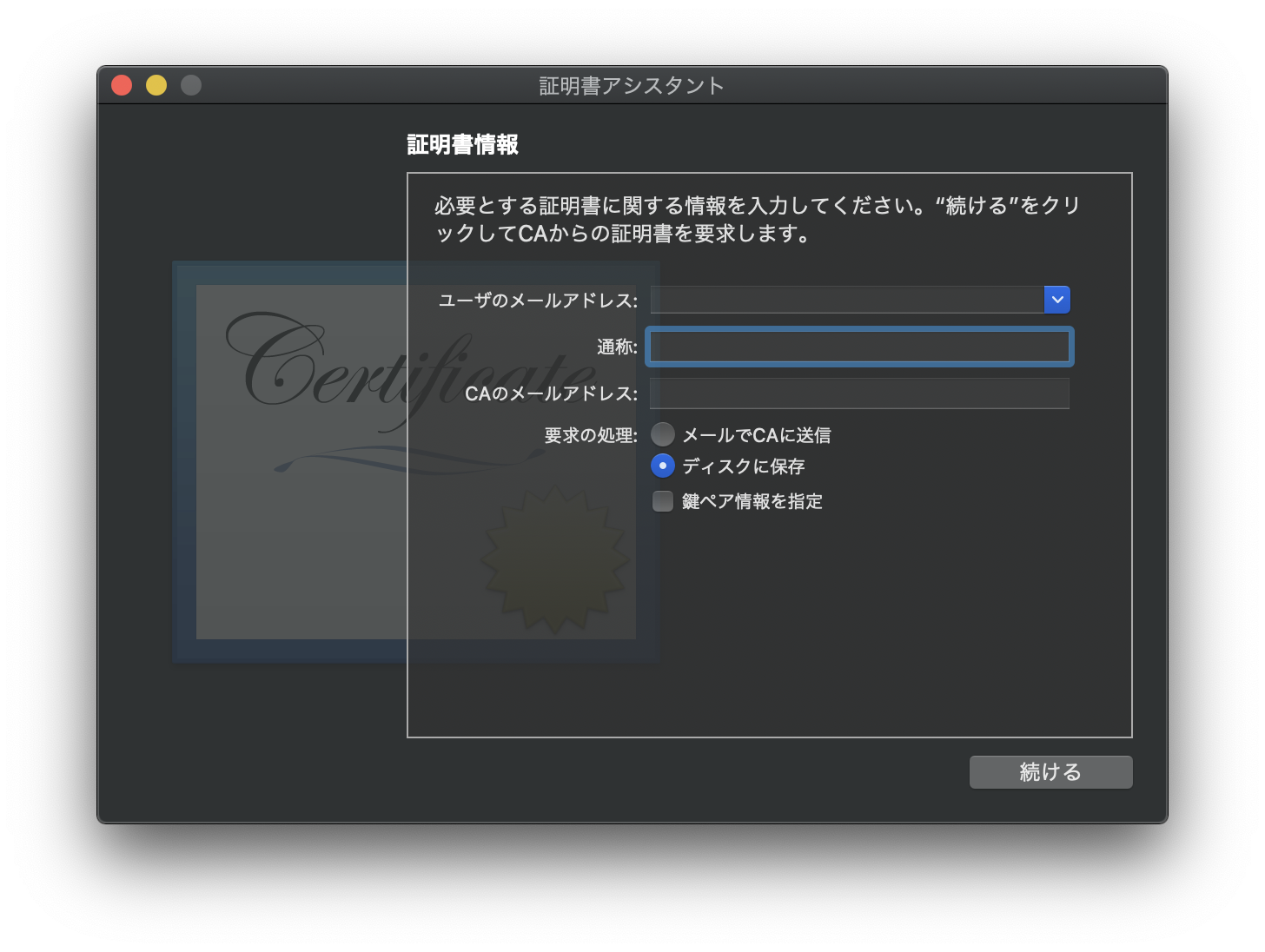
あとはファイルの保存先を自分が分かる場所に指定して保存します。
Certificate作成
それではDeveloperサイトに行きます。
「Account」をクリック
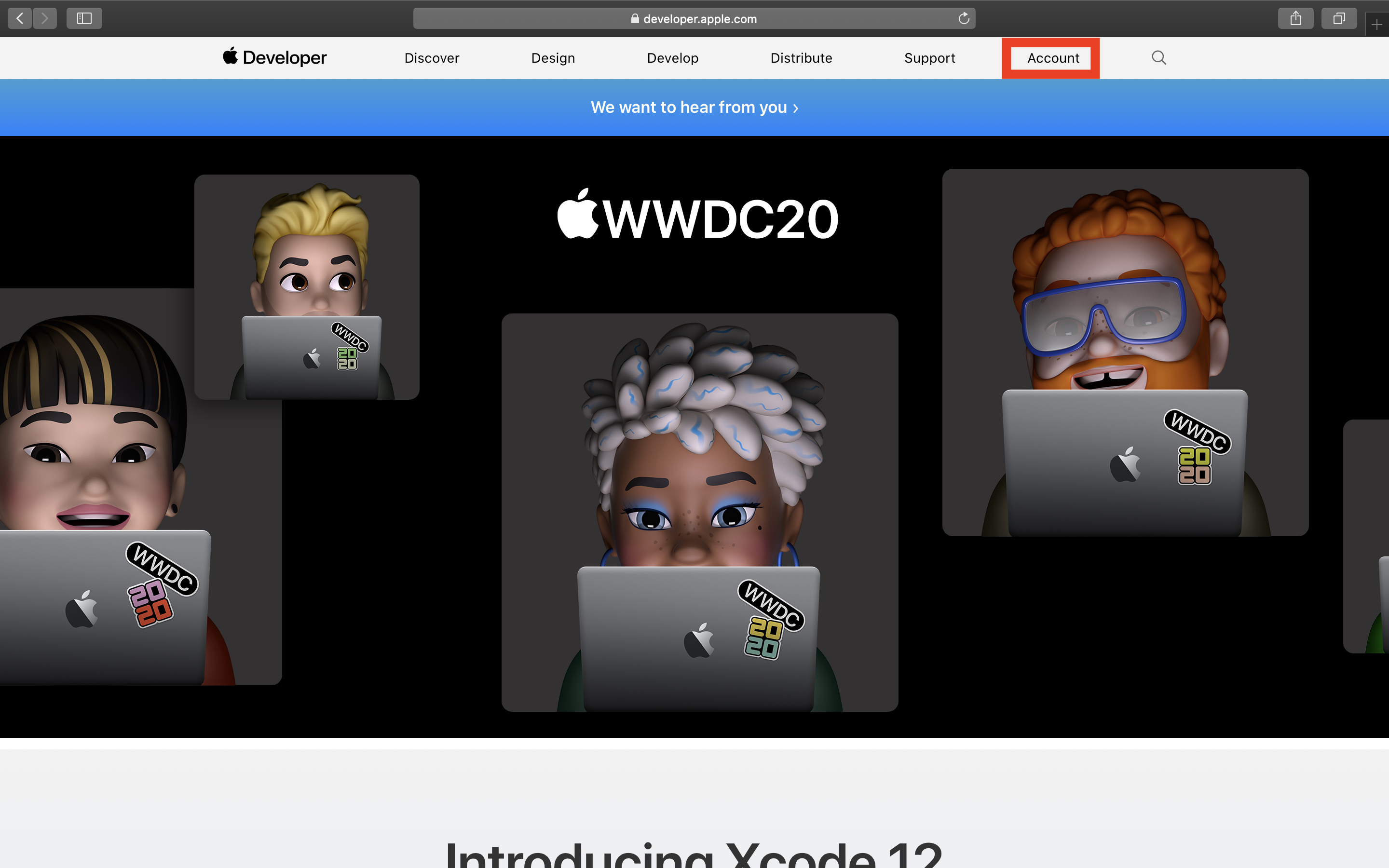
「Certificates, Identifiers & Profiles」をクリック
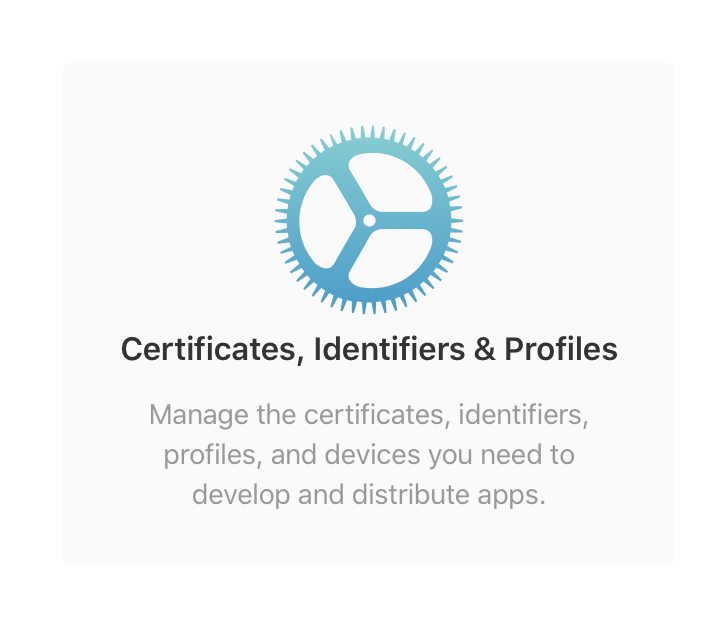
左メニューの「Certificates」をクリック
「+」をクリック
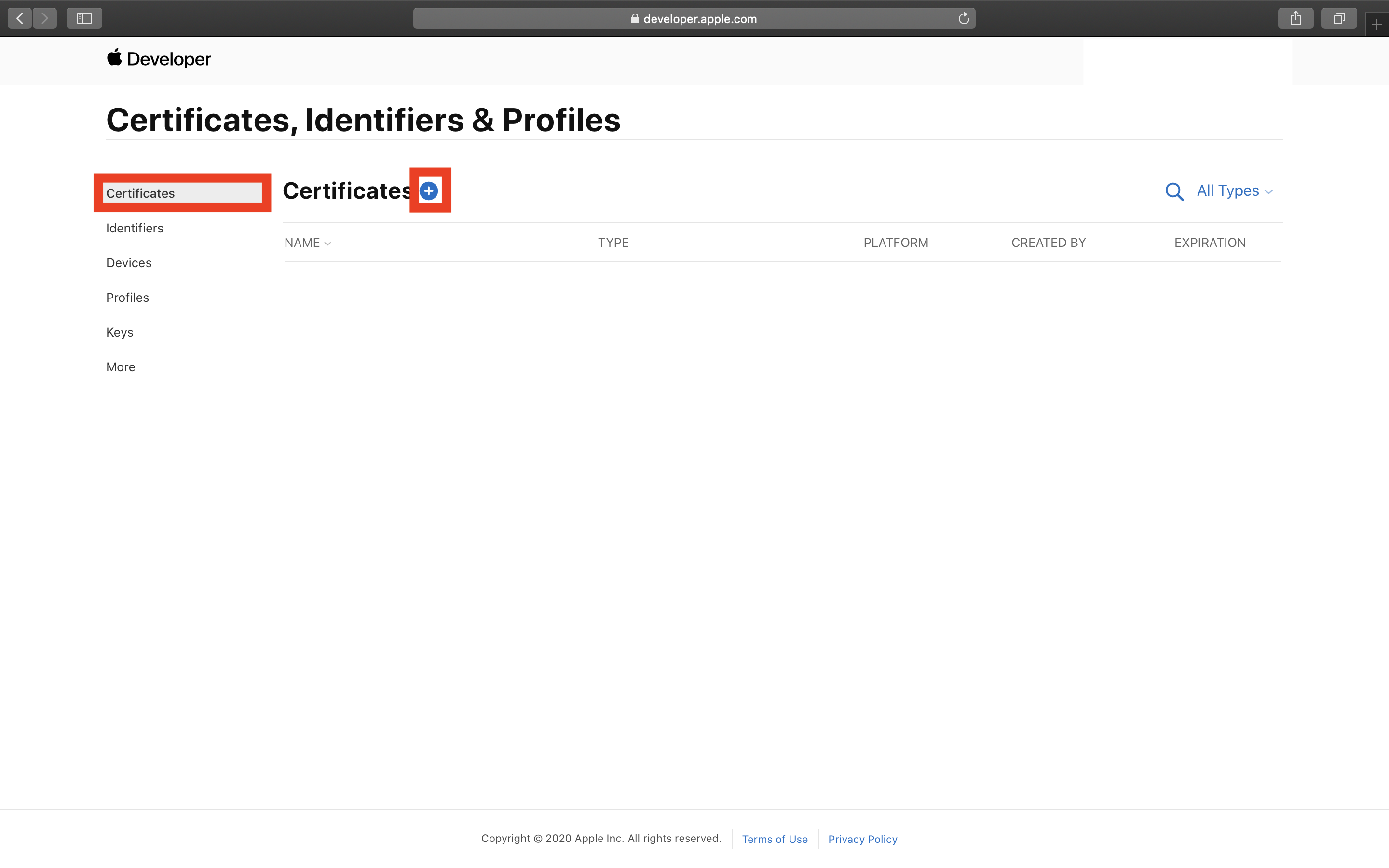
「iOS Distribution (App Store and Ad Hoc)」をクリック
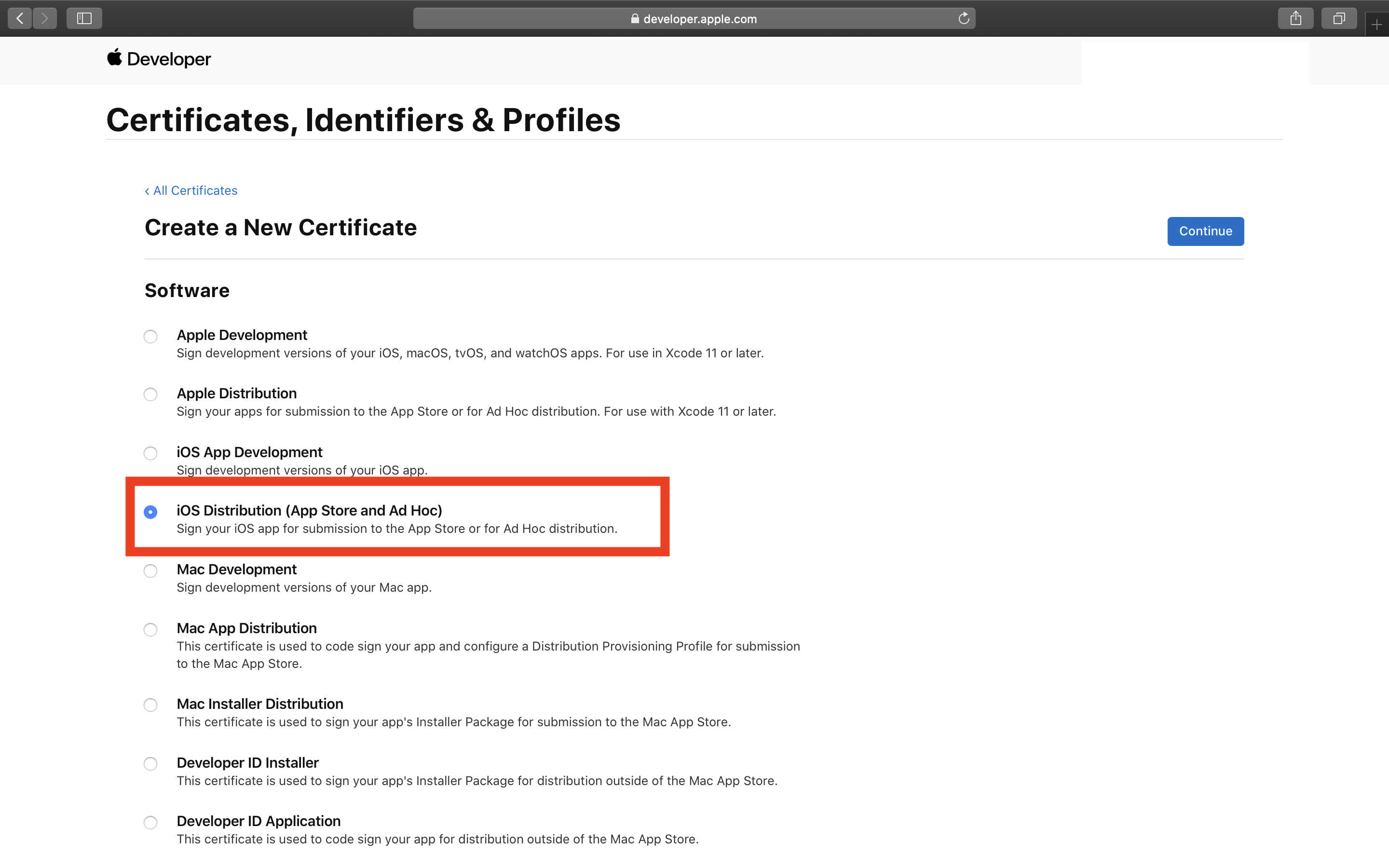
「ChoseFile」をクリックし、先ほどキーチェーンで作成したファイルを選び右上の「Continue」をクリック
あとはダウンロードをするだけ
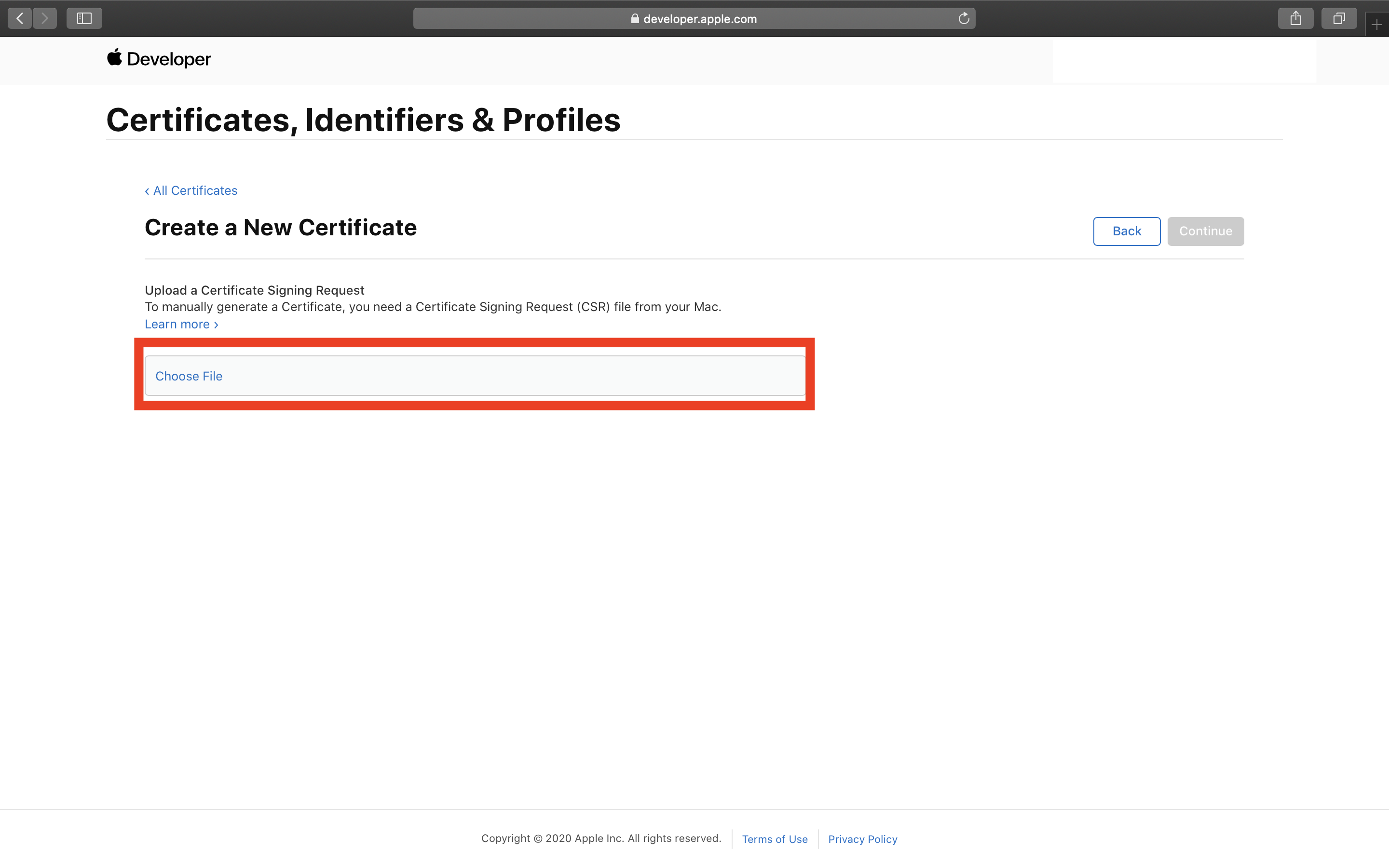
AppID作成
左メニューの「Identifiers」をクリック
「+」をクリック
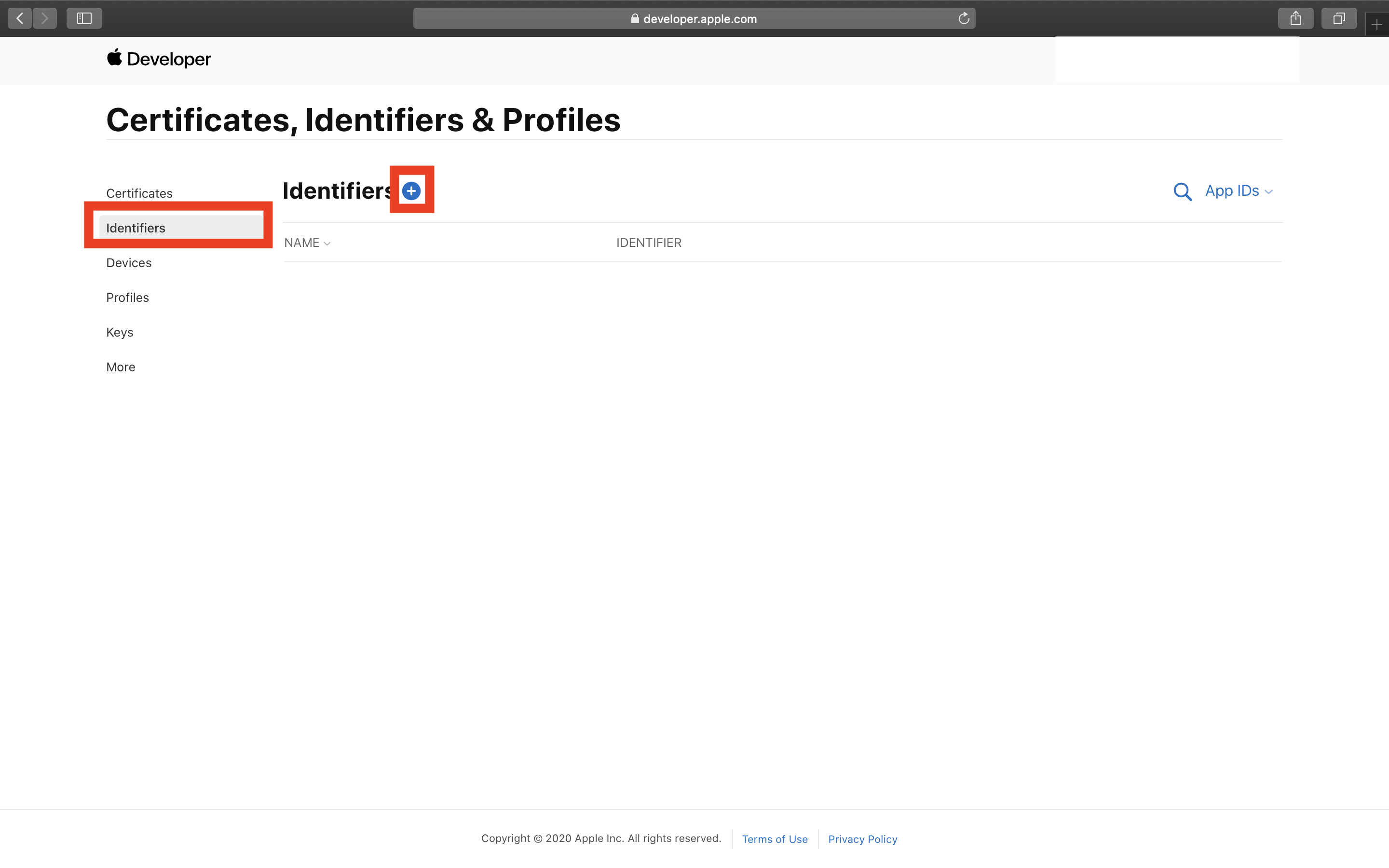
「App IDs」をクリック
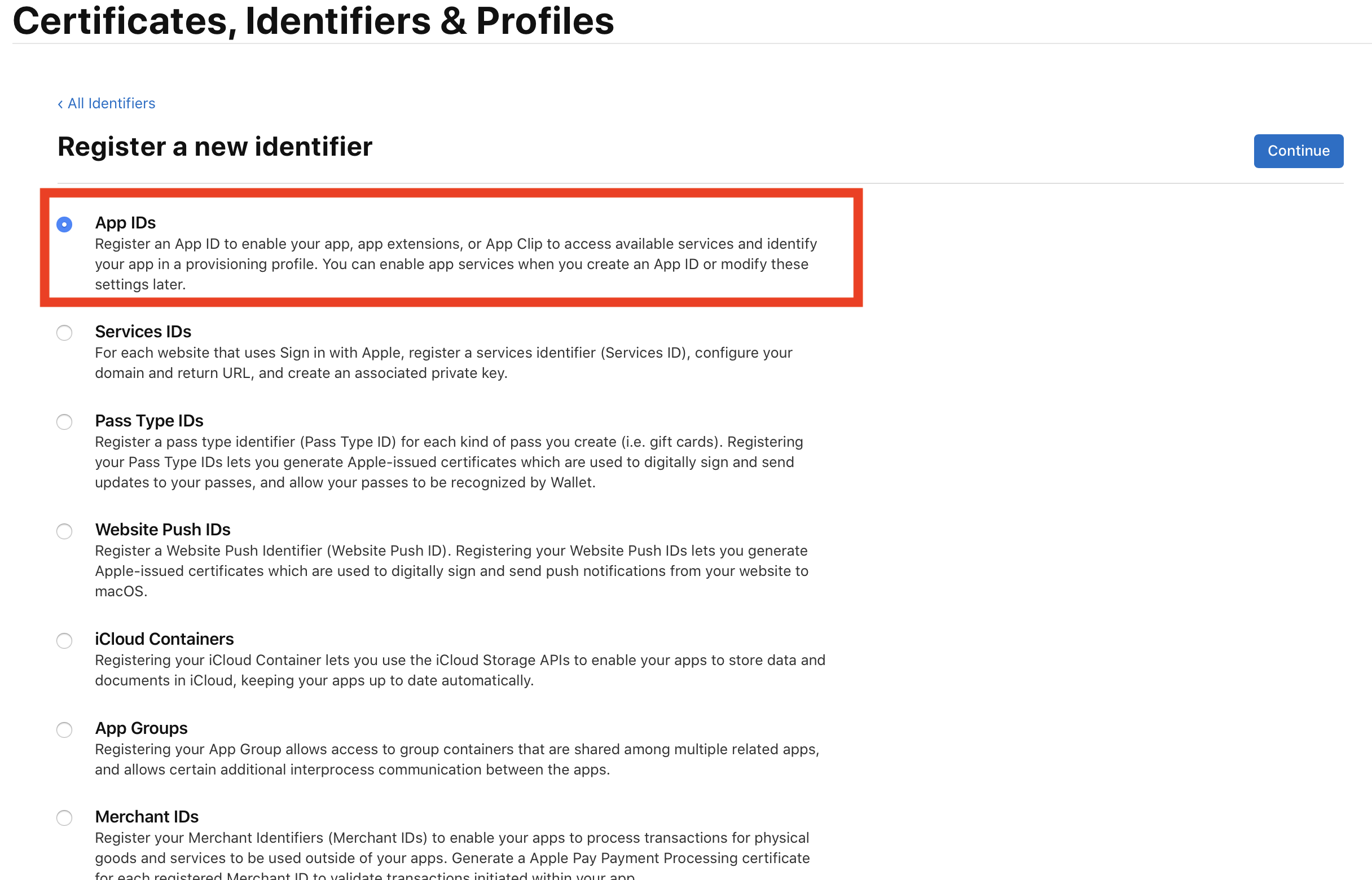
「App」をクリック

以下情報を入力します。
Description:アプリ名
Bundle ID: 作成中のバンドルID
上記情報を入力したら「continue」をクッリク
※CapabilitiesはPUSH通知を使うかの設定ができます。使いたい物にチェックつけて下さい。
ProvisioningProfile作成
左メニューの「Profiles」をクリック
「+」をクリック
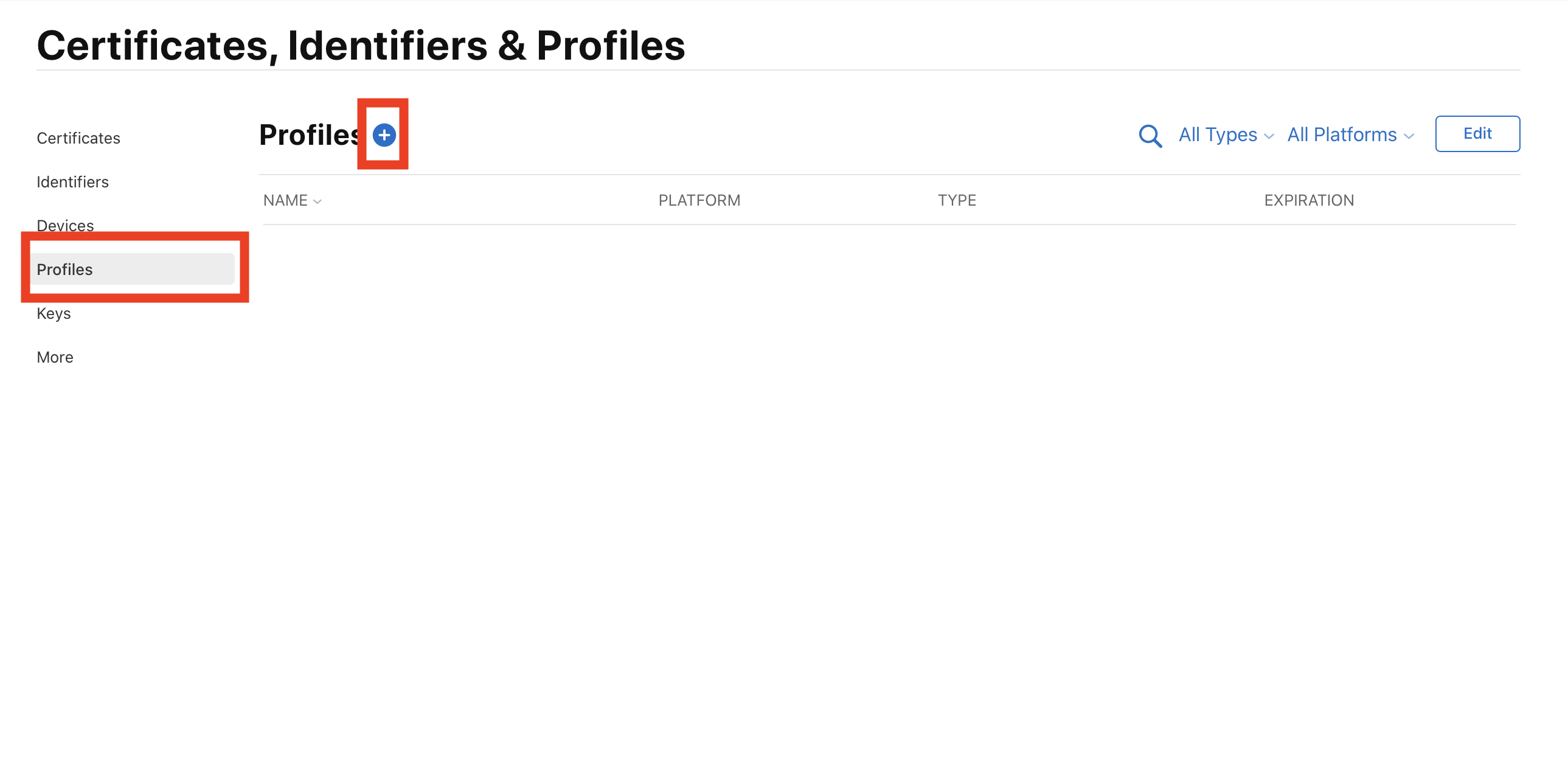
「App Store」をクリック
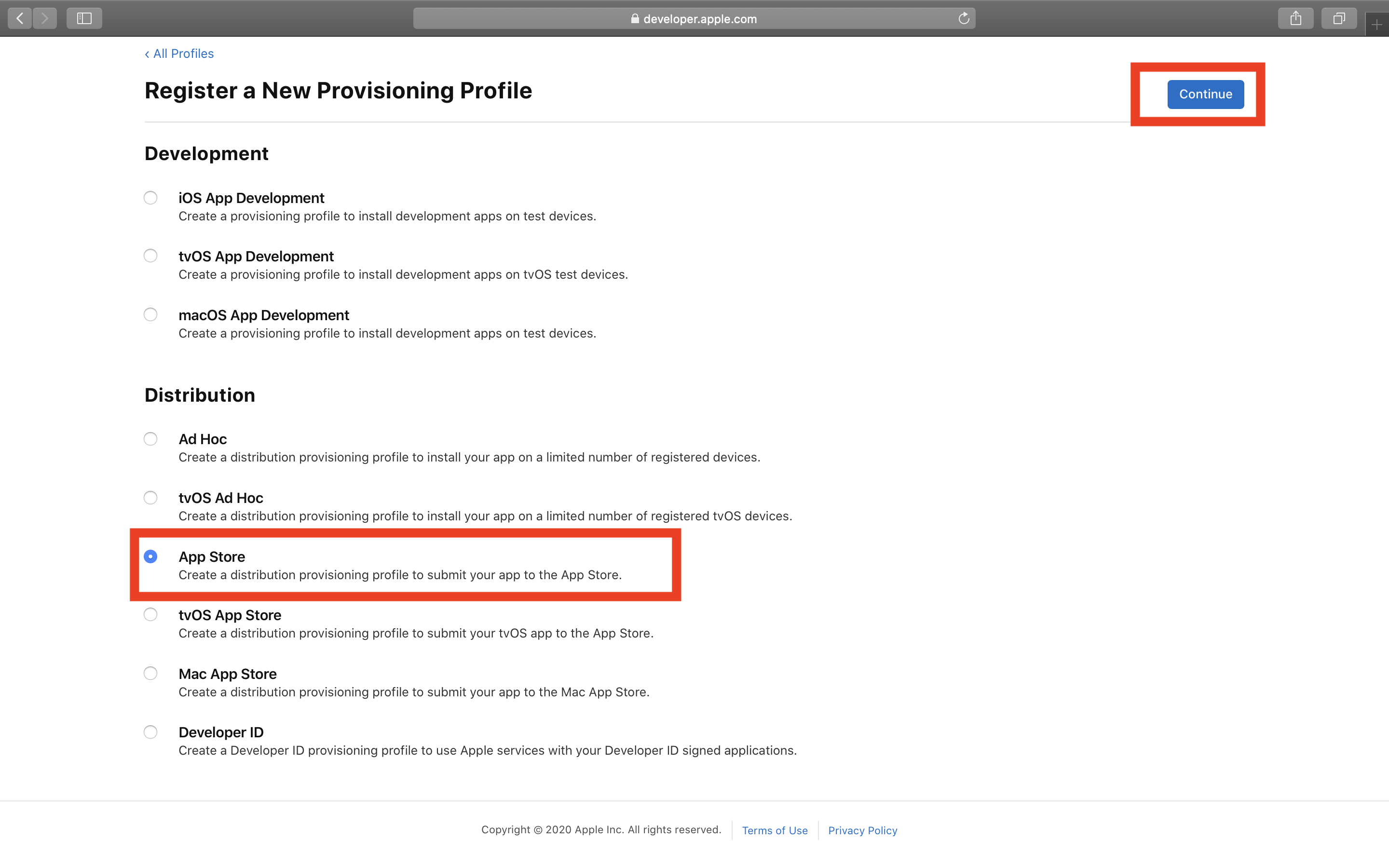
「App ID:」から「AppID作成」で作った物を選択する
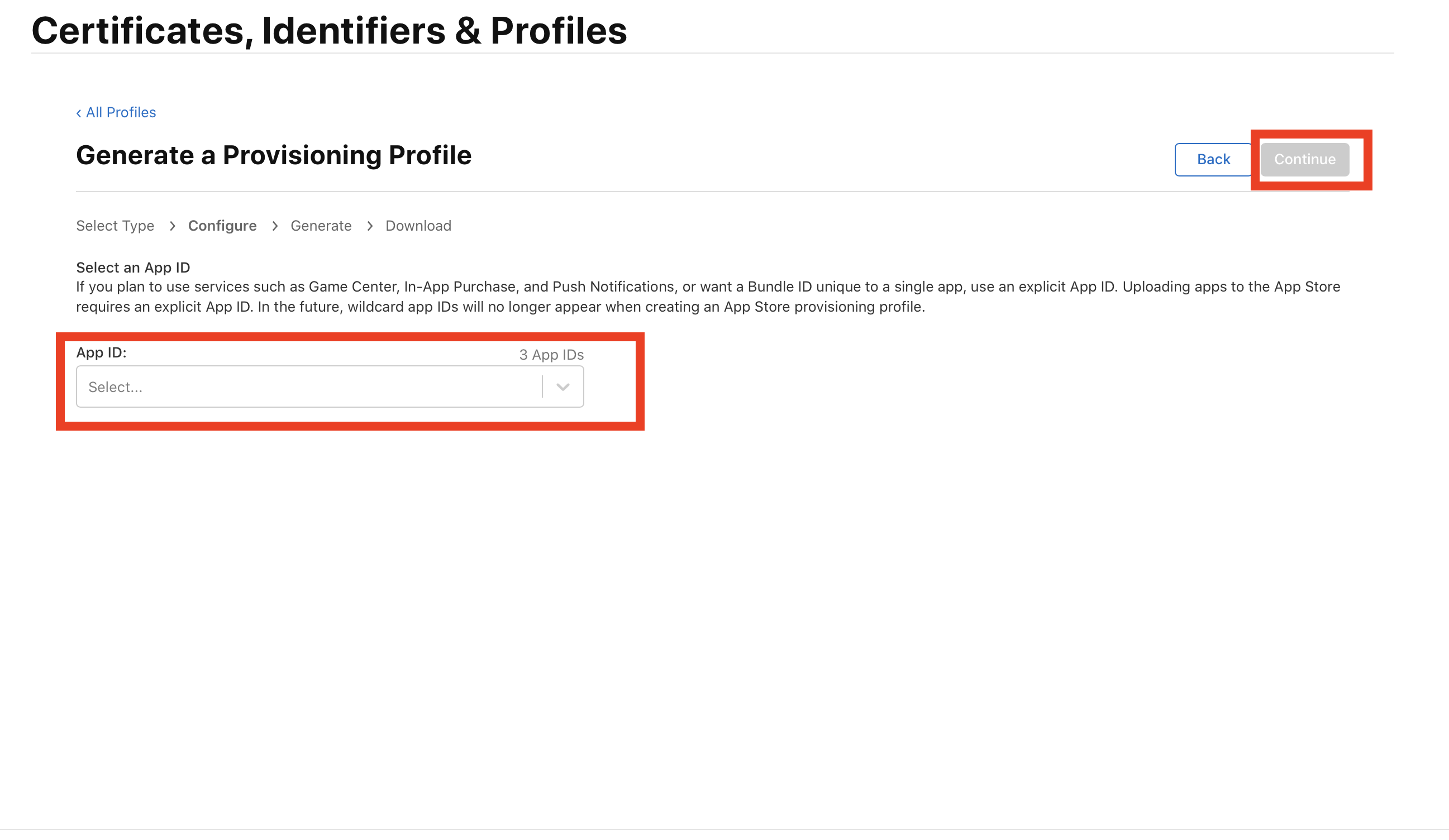
「Select Certificates」はSelecrALLで全て選択(問題なければ)
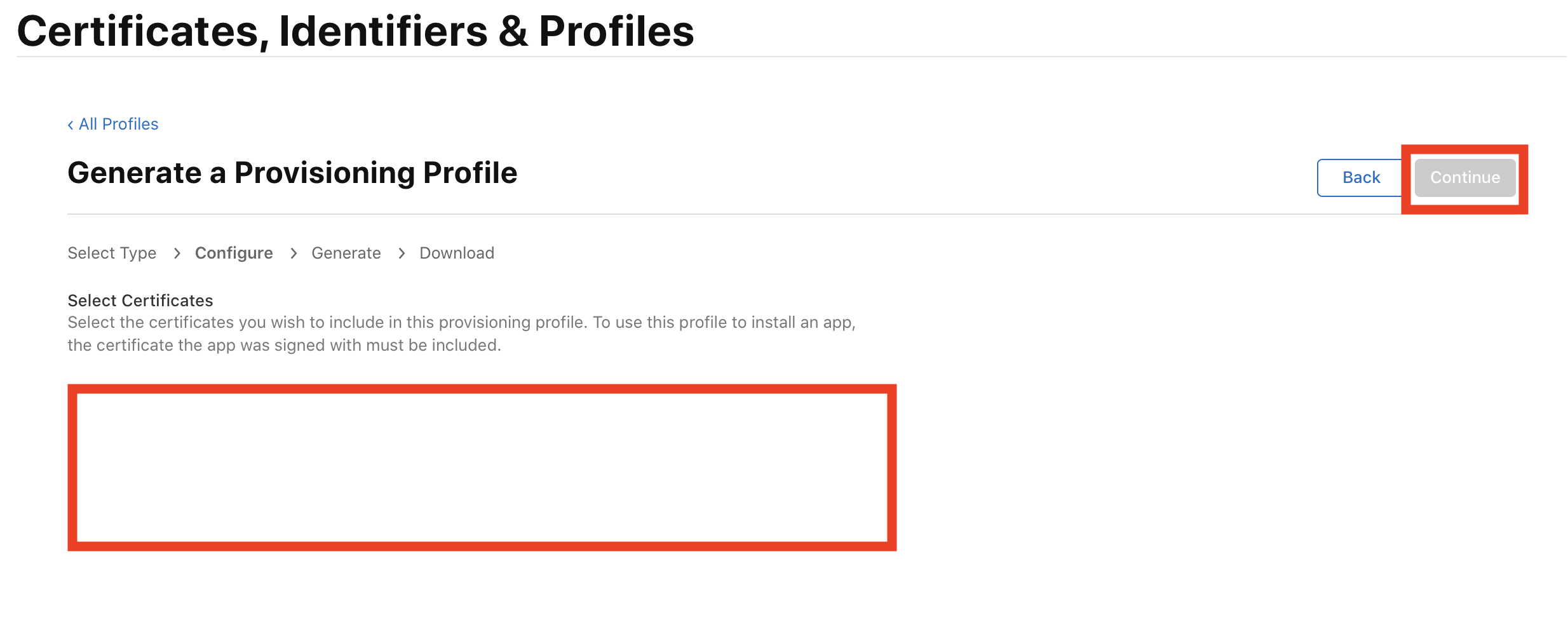
登録した端末を選択、問題なければSelctAll
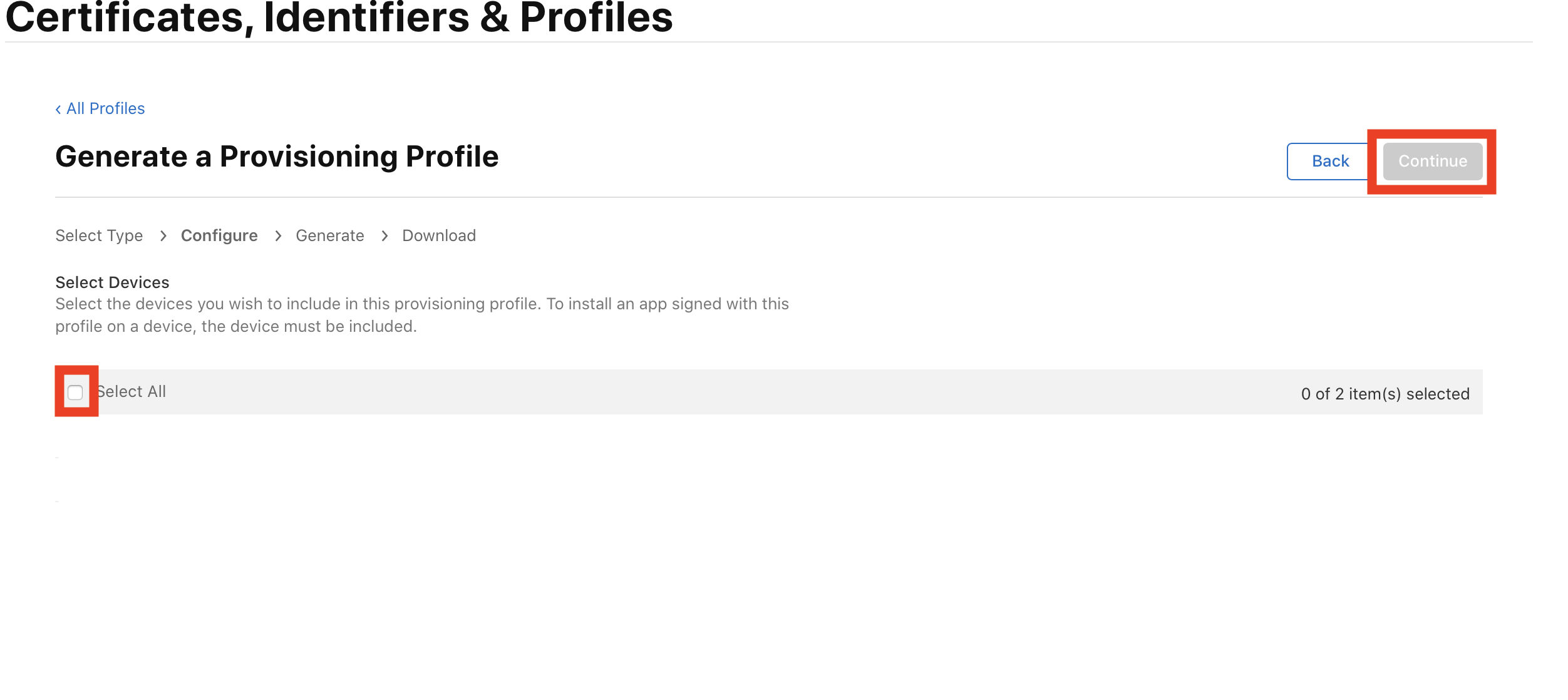
「Provisioning Profile Name」に任意の名前を入れて「Ganerete」をクリック
あとはダウンロードするだけ
ダウンロードした物はXcodeに登録して下さい
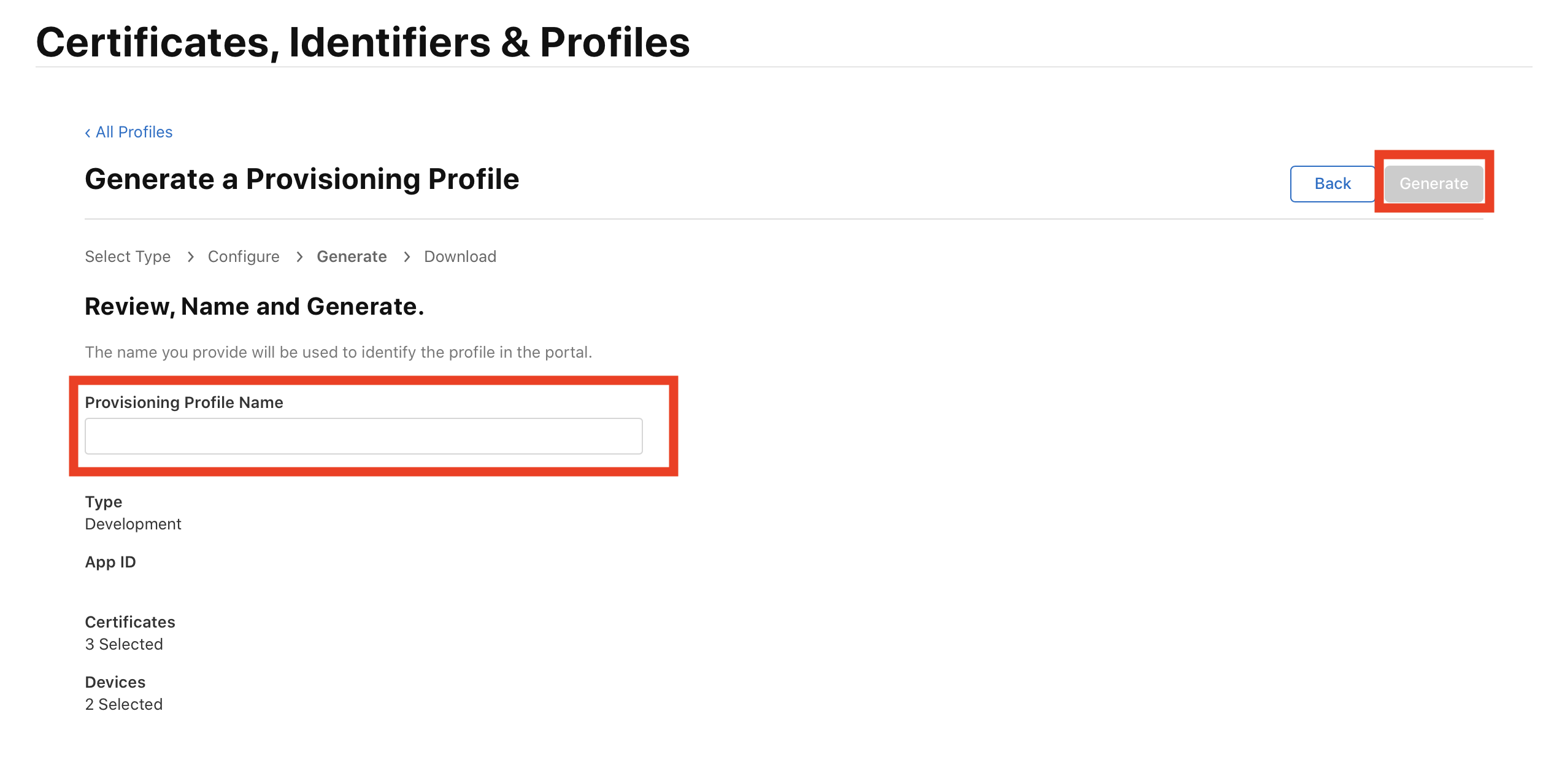
AppStoreConnectに登録
AppStoreConnectサイトに行きます。
「マイAPP」をクリック
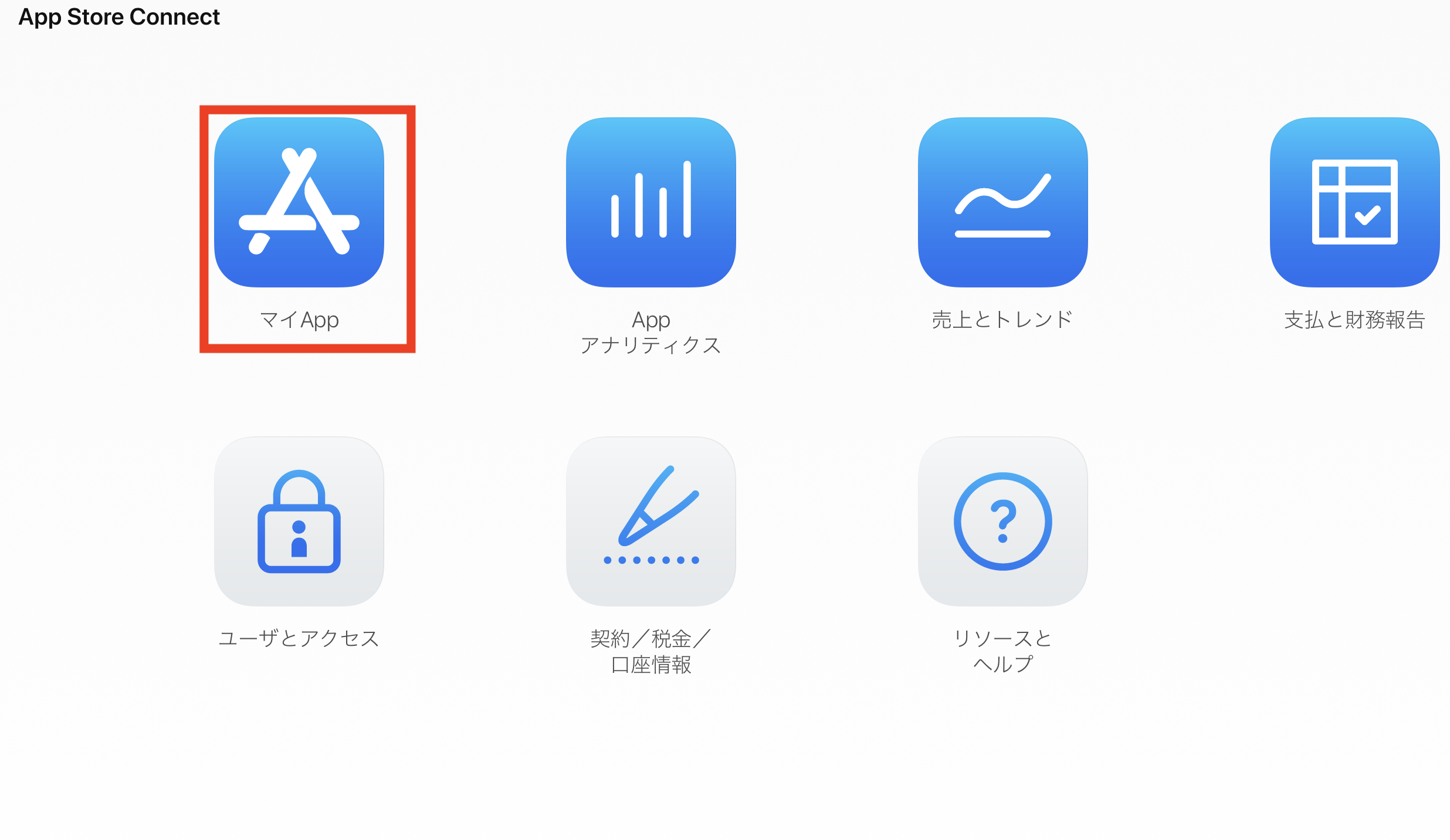
「+」をクリック
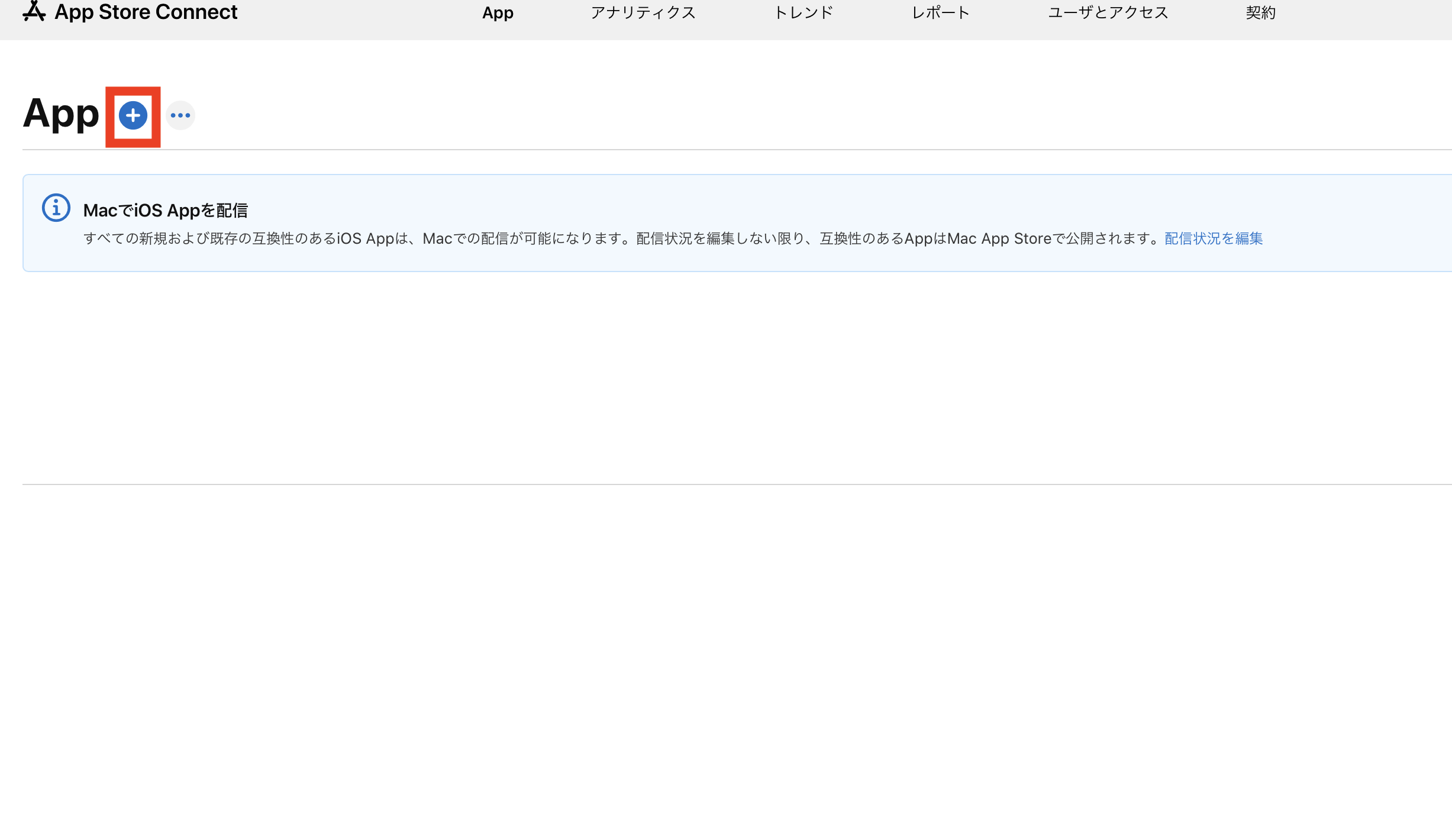
「新規App」をクリック
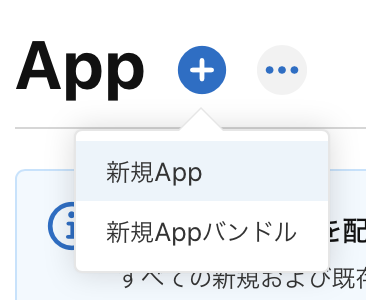
下記情報を入力します
プラットフォーム:今回のアプリのプラットフォームを指定して下さい(iOSならiOSへチェック)
名前:アプリの名前です。アプリは重複しないようにAPPStoreなどで検索して確認して下さい。
プライマリ言語:言語選択
バンドルID:先ほど作成したAppleIdを選択して下さい。
SKU:Appの固有IDです。自分がわかるのような文字を入れてどこかに保存しといて下さい。
上記情報を入力して、作成ボタンを押下します。
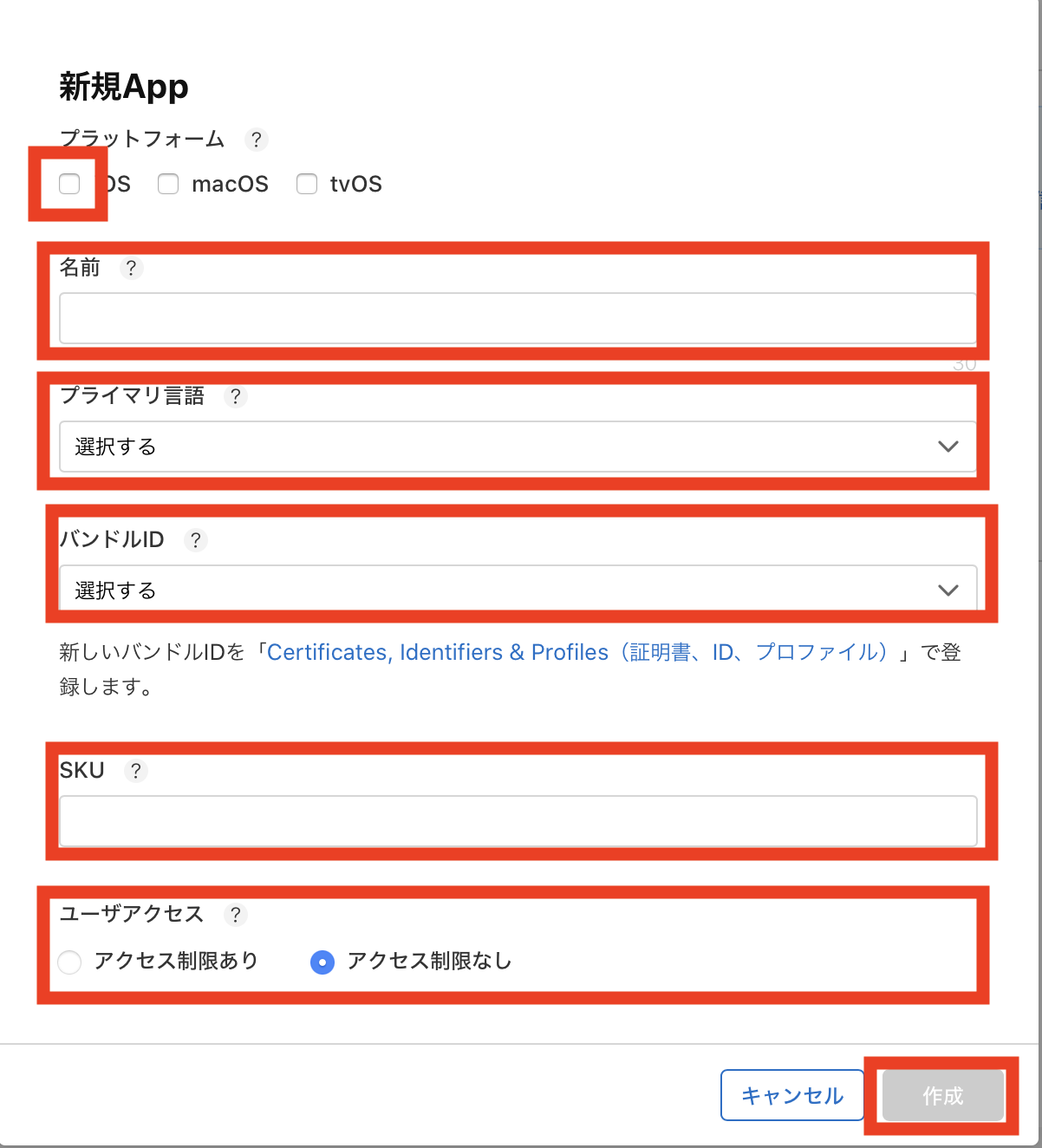
すると赤枠のところに先ほど作成したアプリが表示されます。
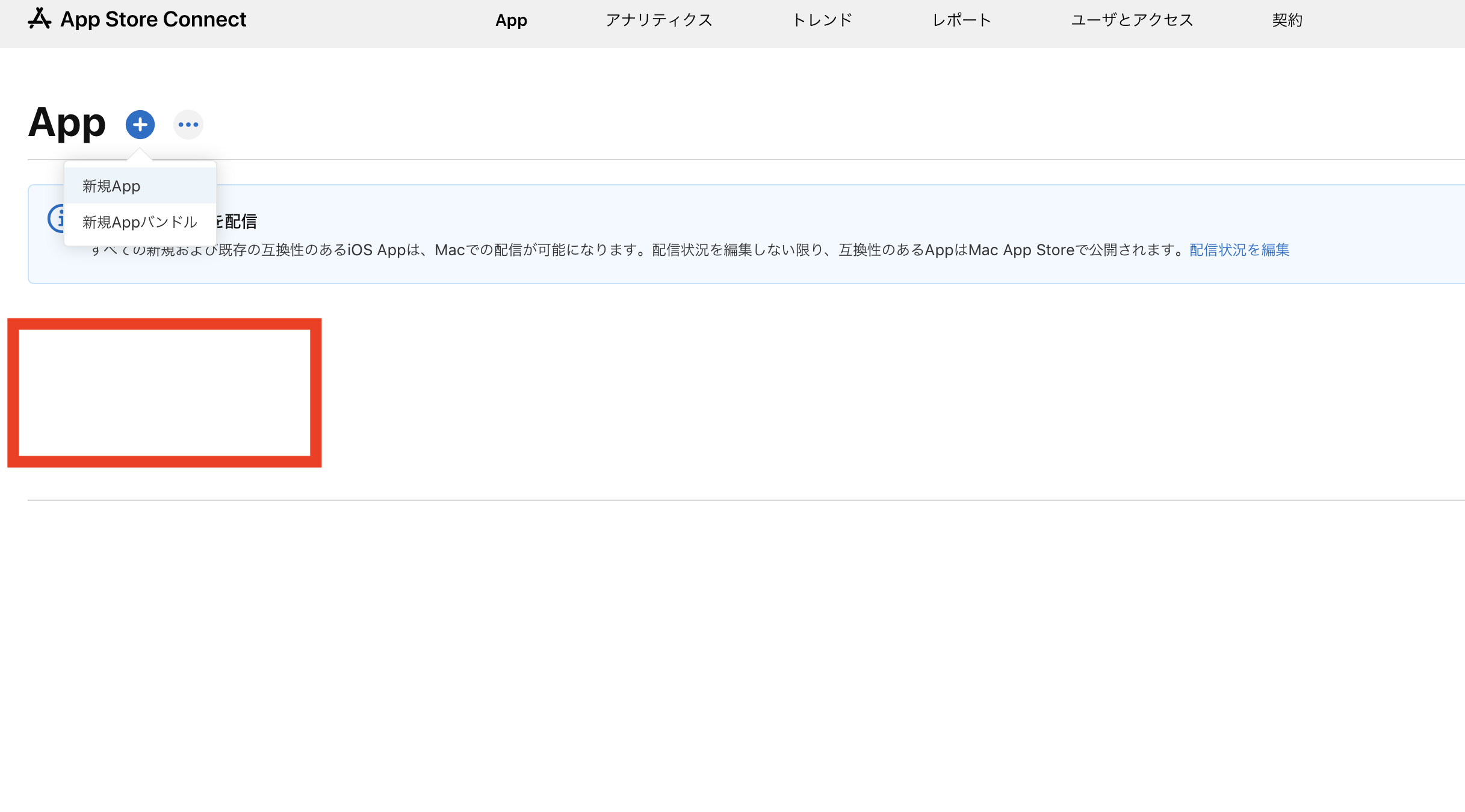
一旦、AppStoreConnectの作業は終わりです。
Xcodeからアプリのアップロード
Xcodeを立ち上げましょう
「Product」をクリック

「Archive」をクリック
ローディングが走ります。
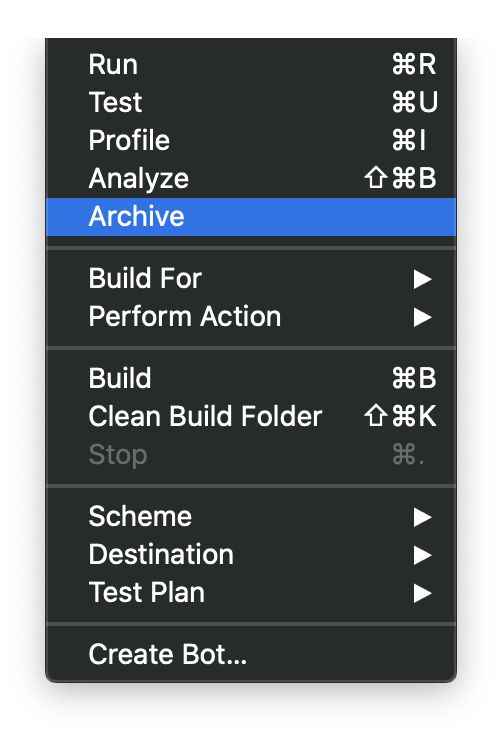
Archiveでロードしたアプリが表示されます。
「Validate App」をクリック
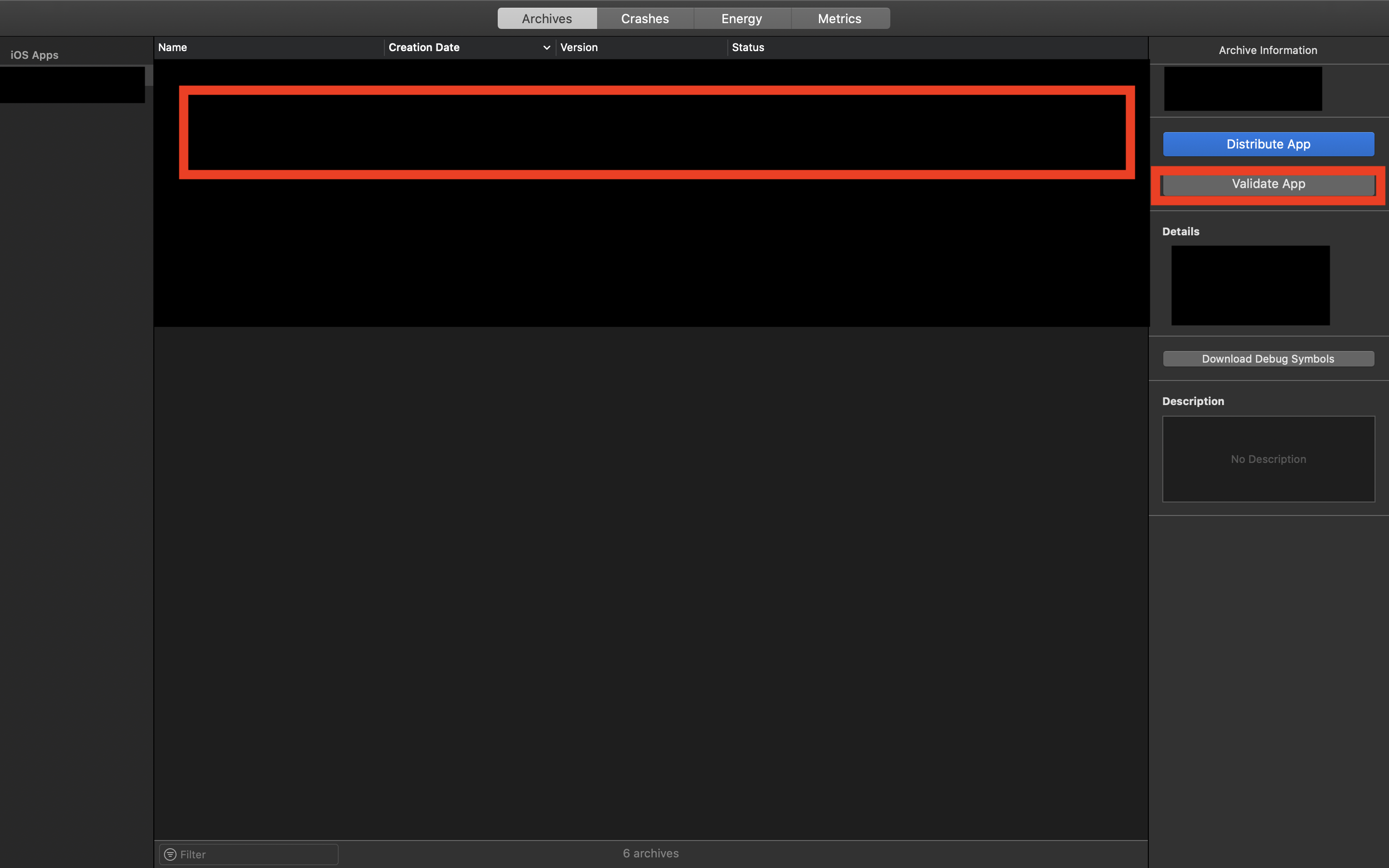
「Next」をクリック
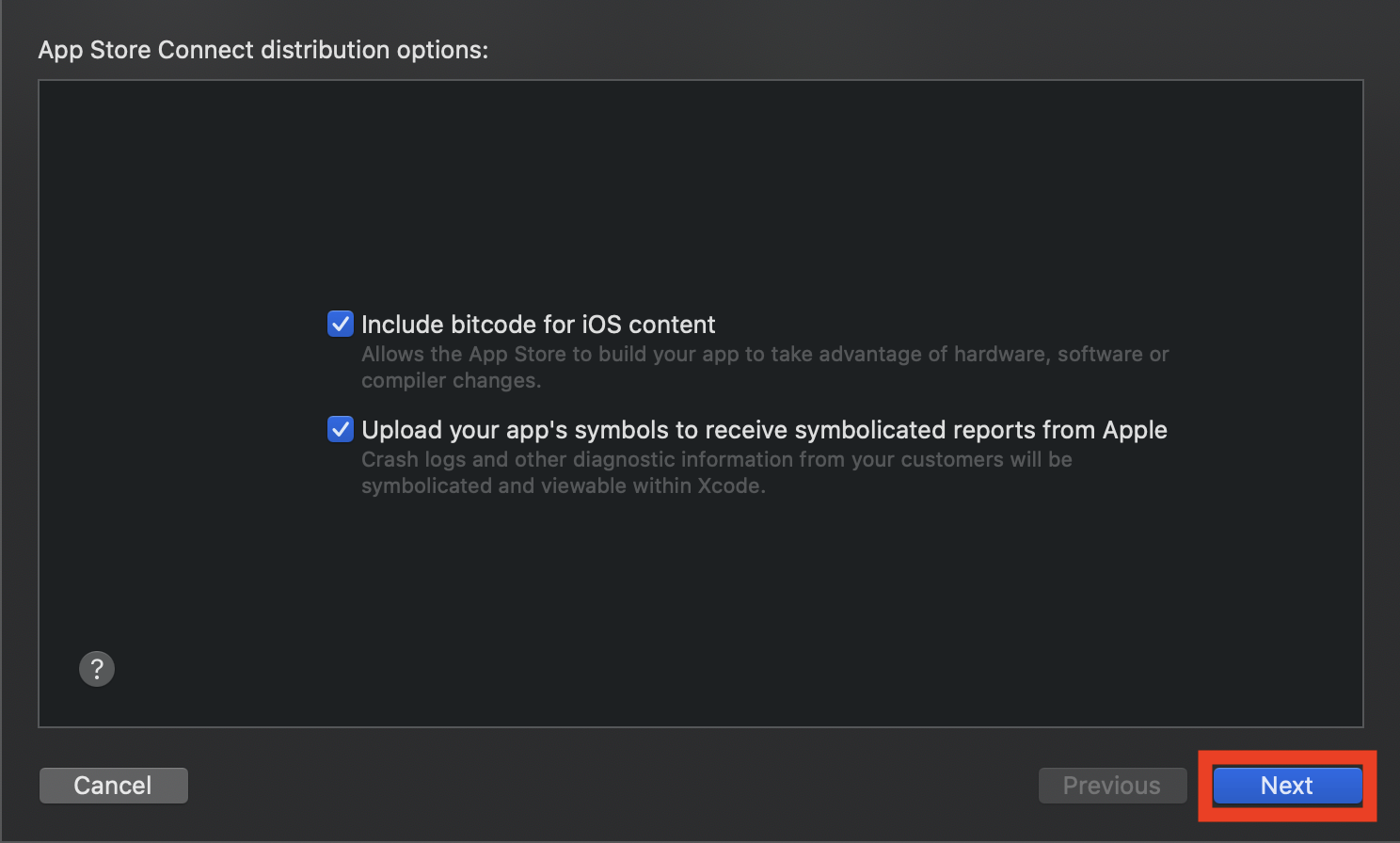
それぞれ必要な情報を選択して下さい
Distribution certificate: Certificatesで作成した物を選択
その下の物: Profilesで作成した物を選択
※情報が正しくないとエラーで❗️マークが出ます。
「Next」をクリック
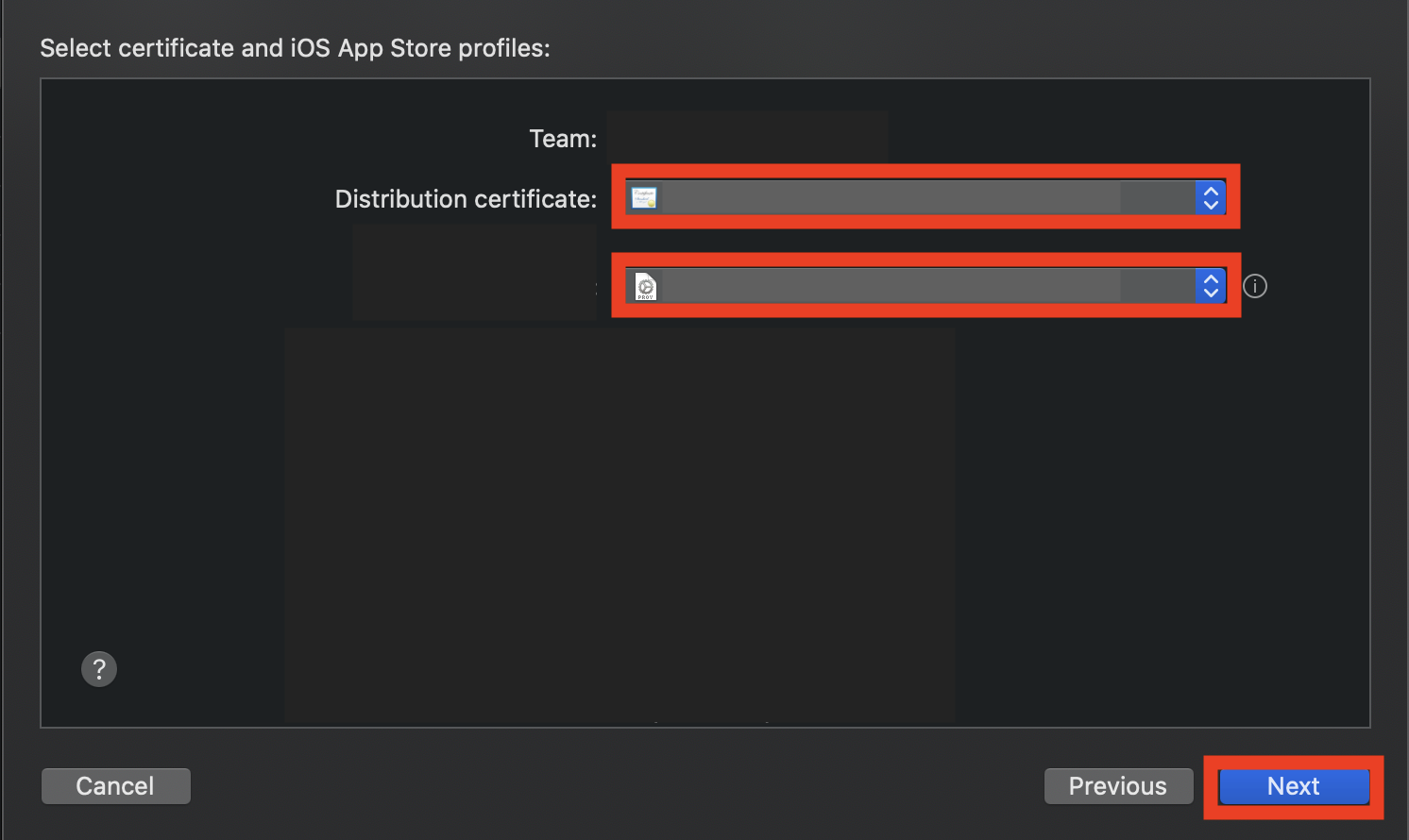
「Validate」をクリック
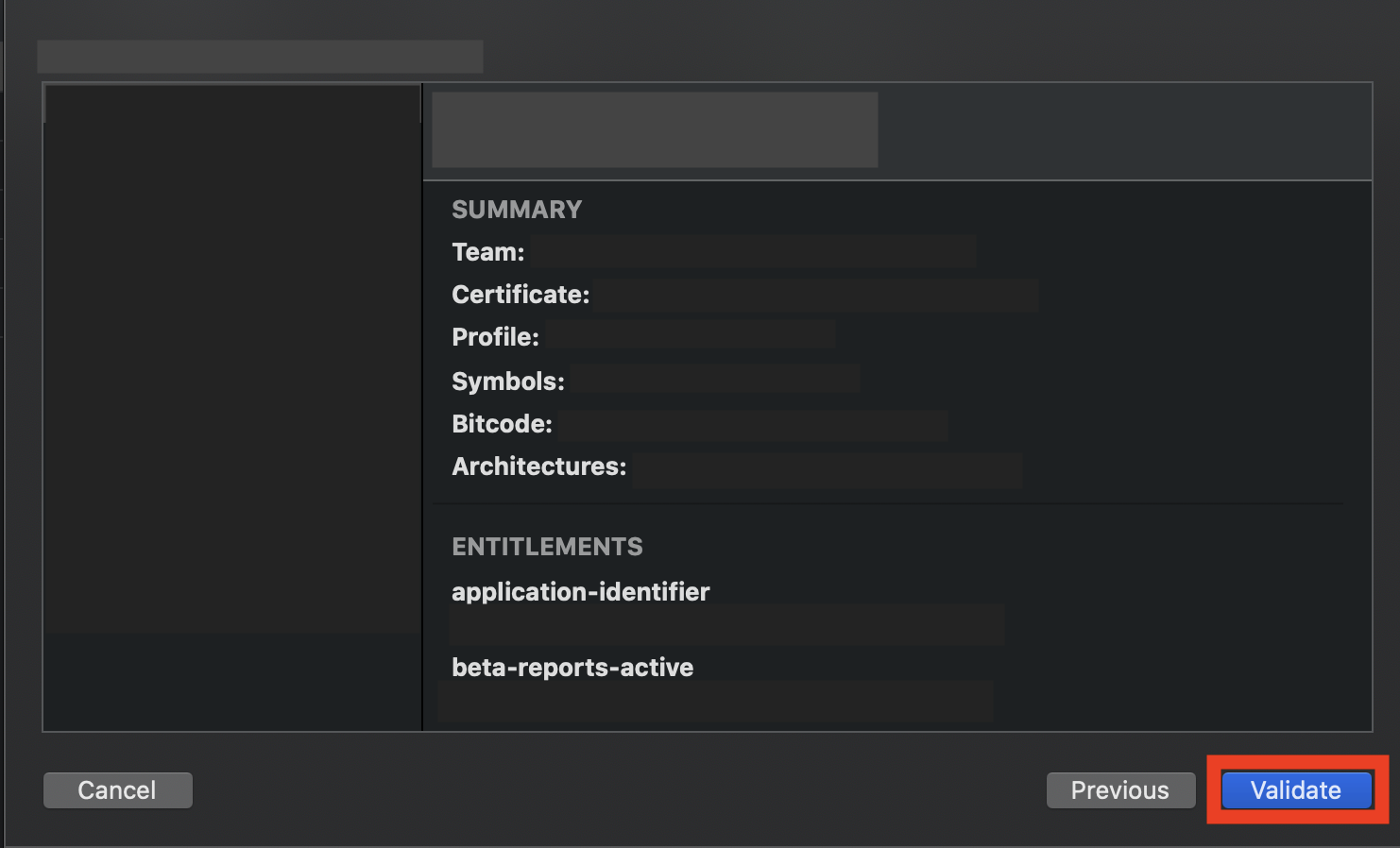
「Distibute App」をクリック
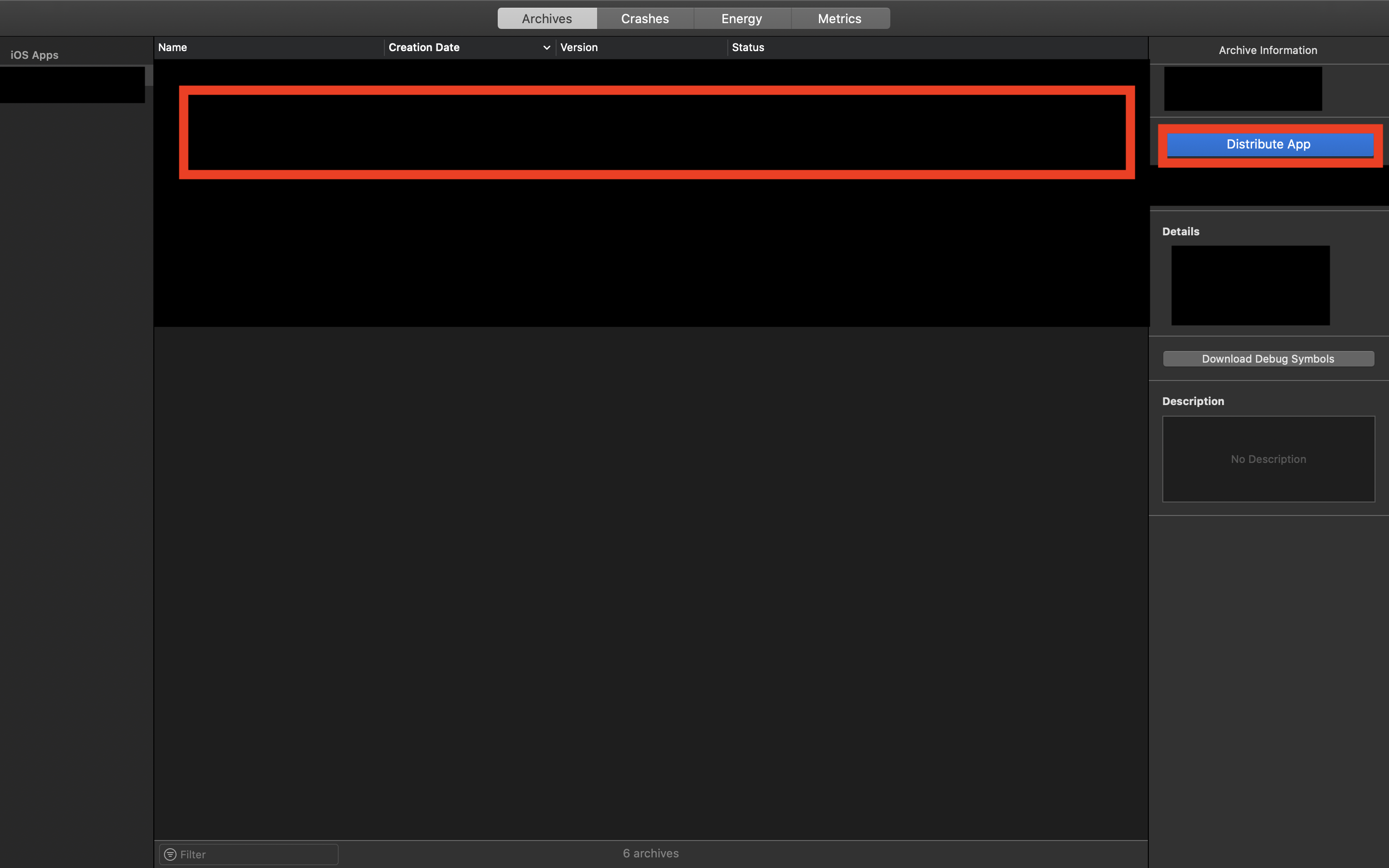
「Next」をクリック
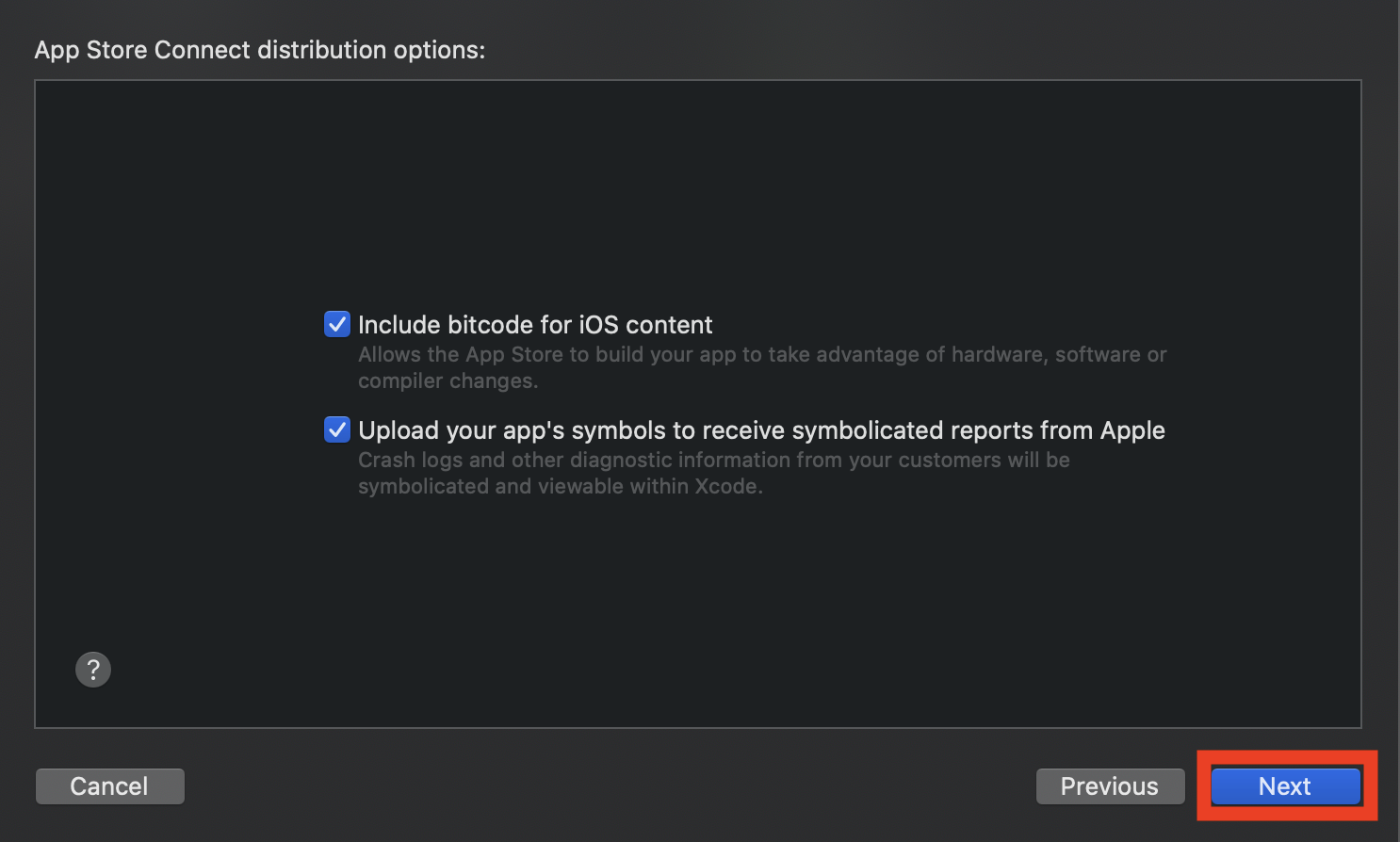
「Next」をクリック
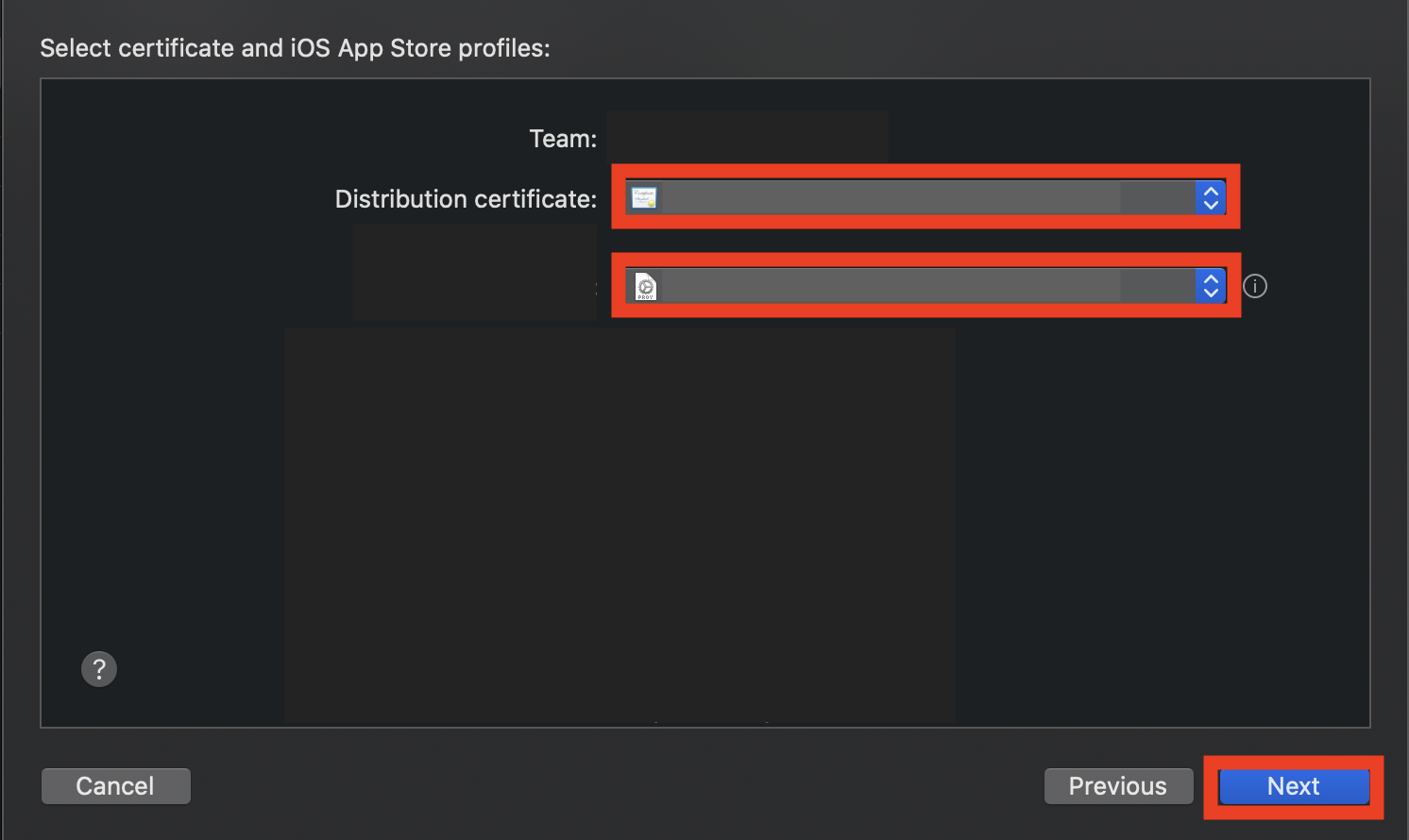
すいませんこれValidateボタンではなくUpdeteボタンです。
「Updete」をクリック
「Next」をクリック
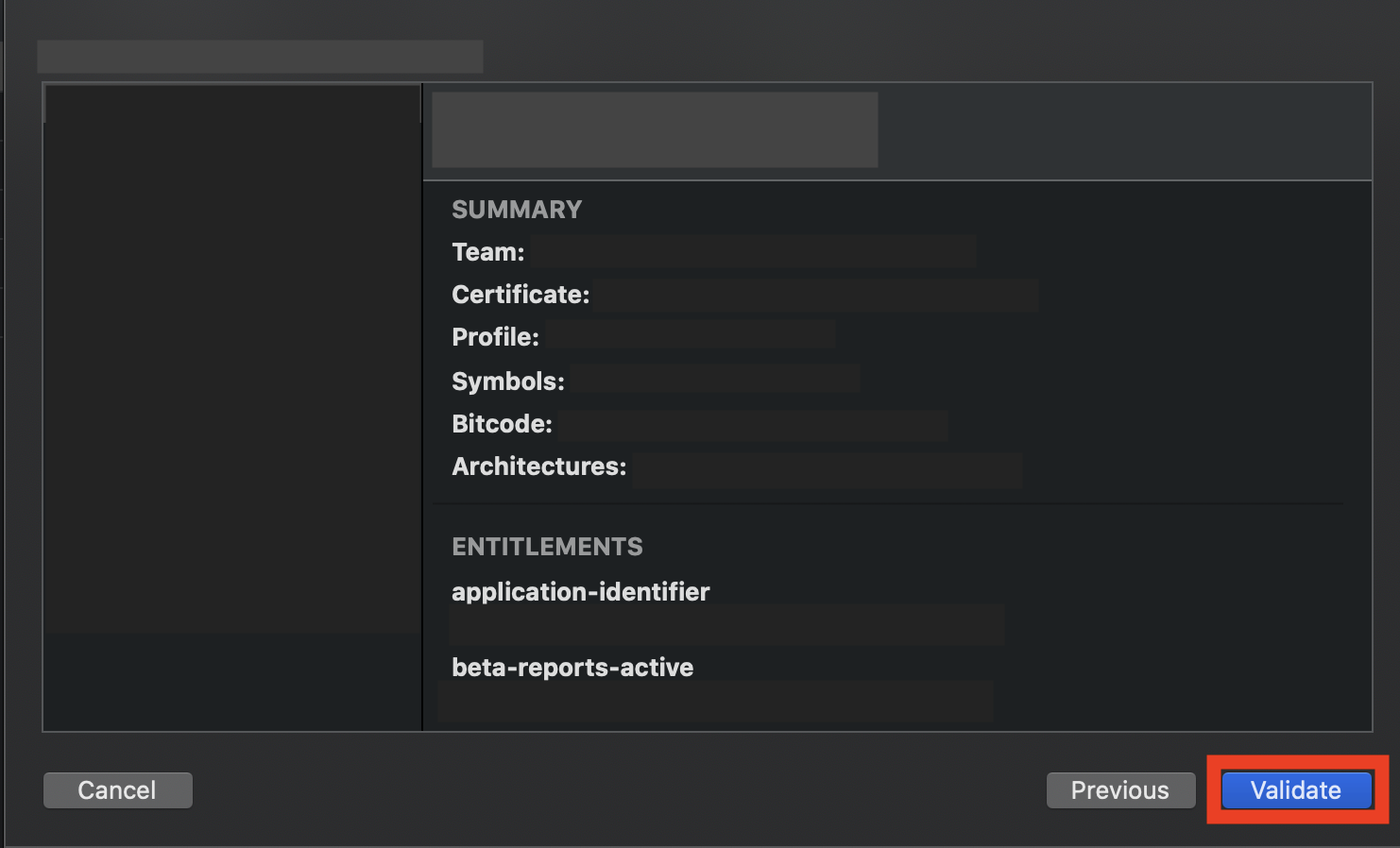
「App Store Connect」をクリック
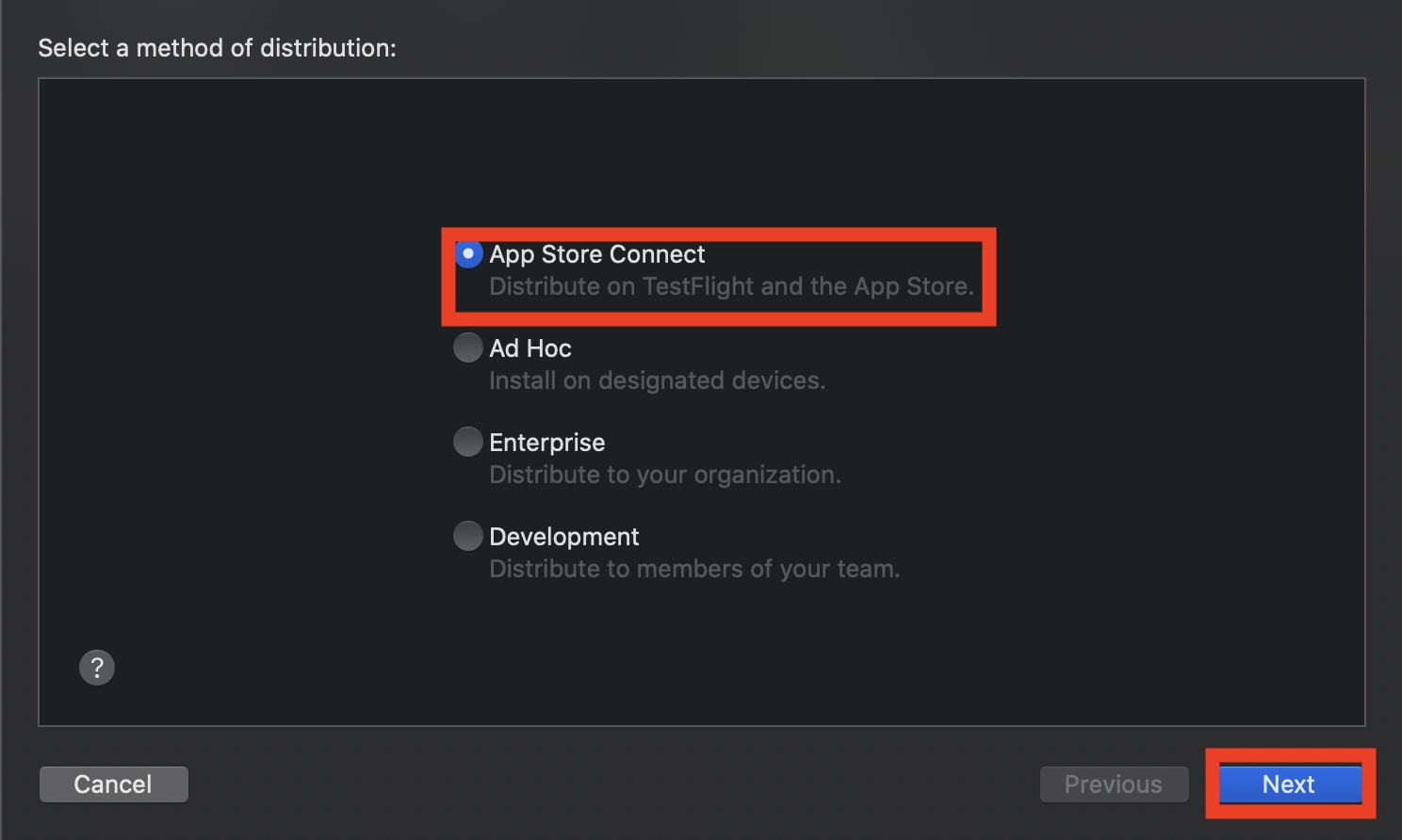
「Upload」をクリック
「Next」をクリック
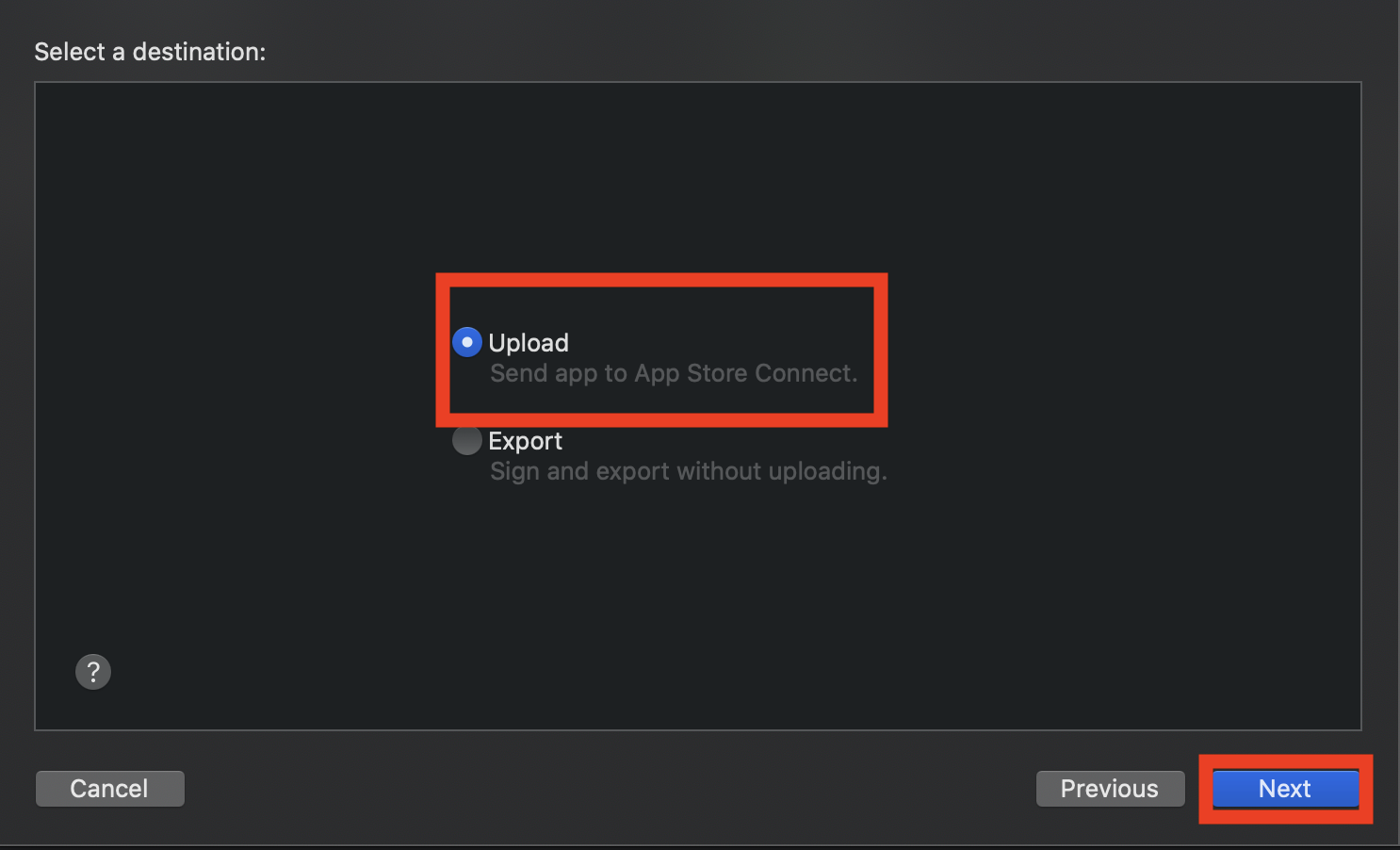
しばらく待つと「** Upload**」ボタンが出てきます。
また待つとエラーがなければ終了、あるとエラーが出力されます。
エラーがあってもなくても「Done」を押下します。
※エラーの場合はそこを修正した後「Xcodeからアプリのアップロード」の操作をやり直します。
App情報の編集
AppStoreConnectサイトに行きます。
下記情報を入力します。
・スクリーンショットは最低3枚必要です。
※スクリーンショットはここに表示されている4種類の端末にむけて各最低三枚づつ必要です!
IPhone6.5インチのスクショだけで申請するとエラーでます!
・プロモーション用テキスト:簡単な説明?みたいな文をここに書きます。
・キーワード:AppStoreで検索するときのワードをカンマ区切りで入力します。
・概要:機能などの説明
・サポートURL:私はTwitterなどのURLを入れてました。
※本来はサポート専用のサイトを作った方がいいですね。
・マーケティングURL:記載してもしなくてもいいと思います。
・ビルド: ここにXcodeでアップロードしたアプリを選択します。
※この画像には「+」が表示されていませんが、本来は「ビルドの隣」にプラスマークがあります。
そこをクリックしていただき、アプリを追加します。
・Copytight: 自分のコピーライトを入力して下さい
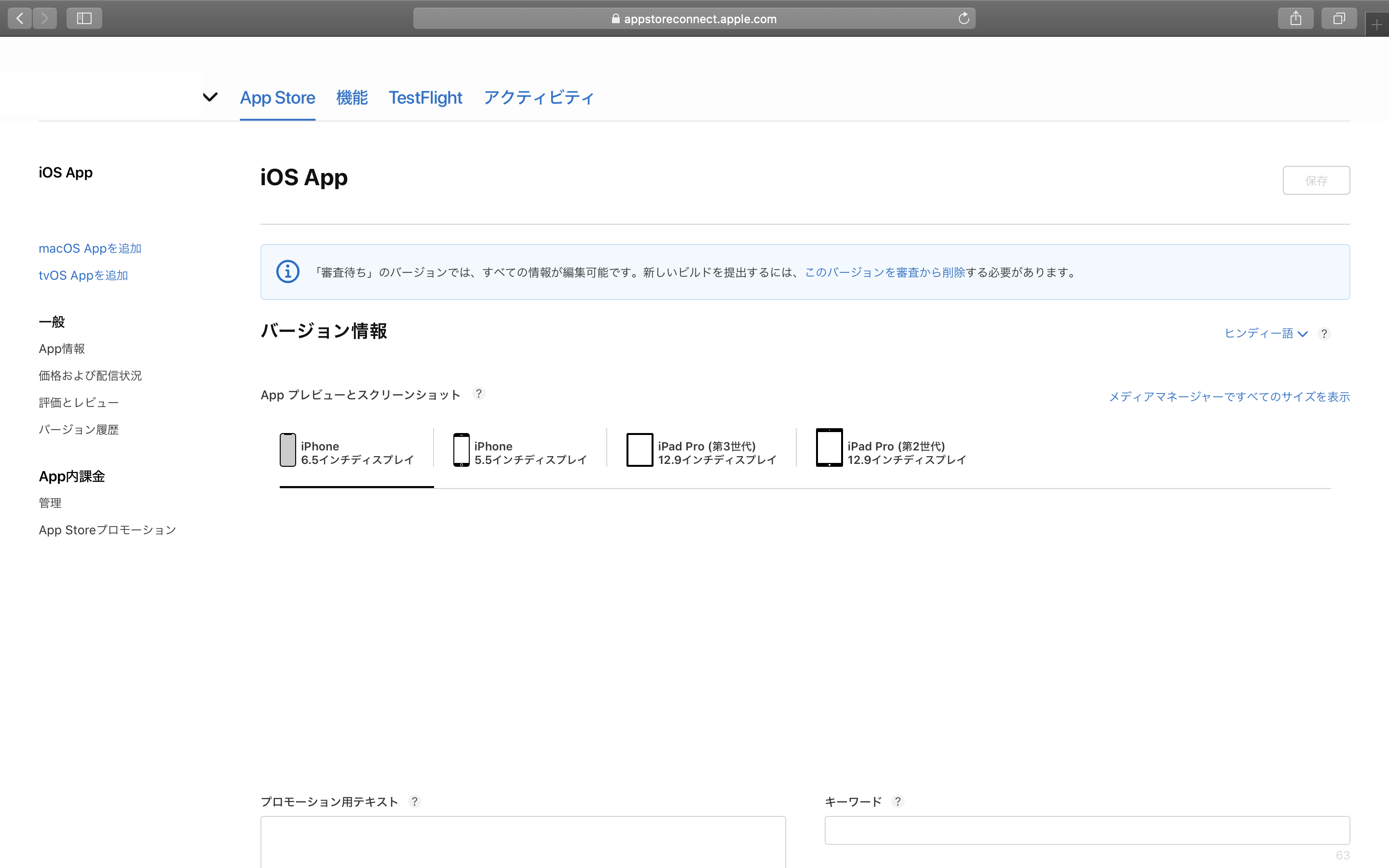
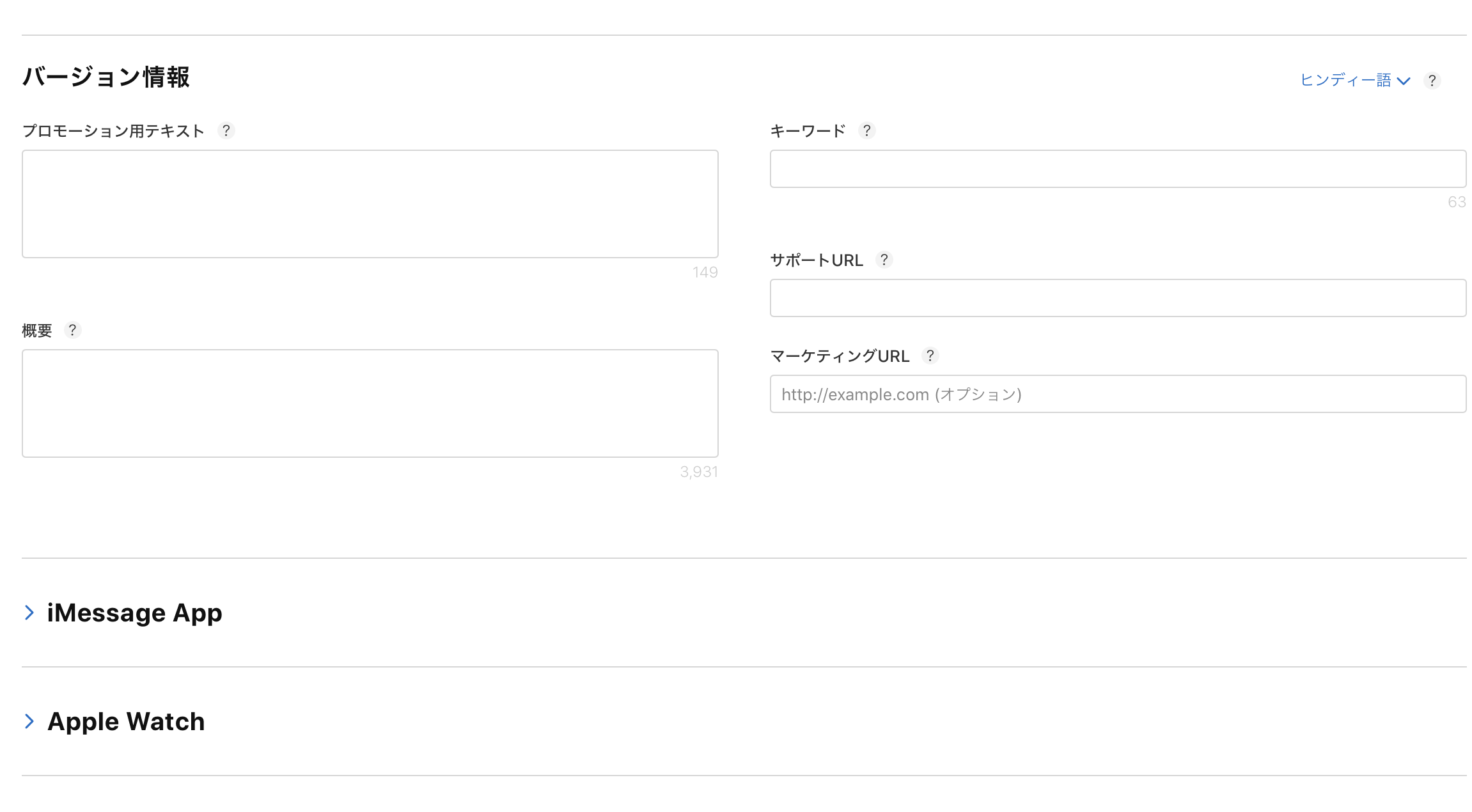
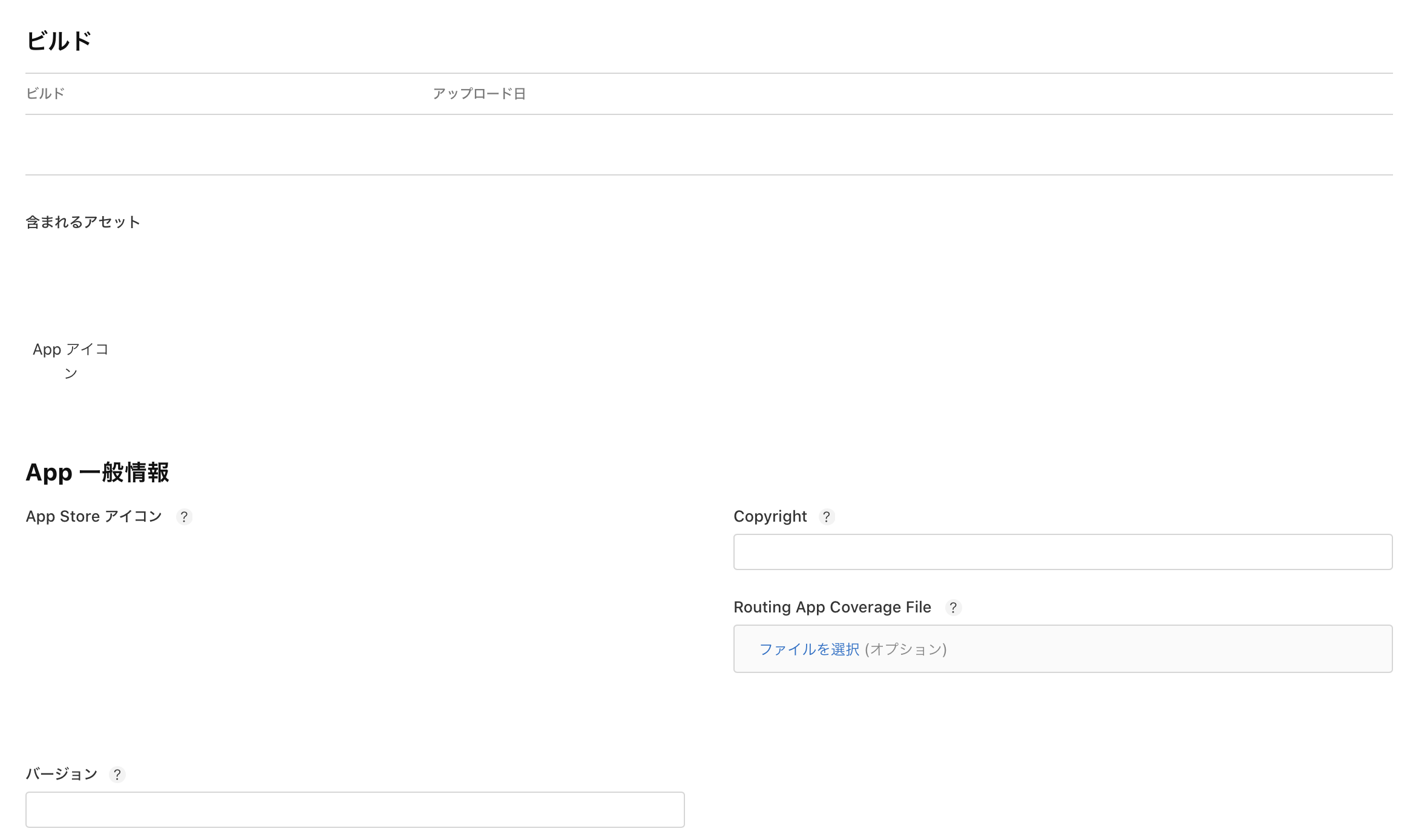
次に右メニューの「APP情報」をクリックし、この画面が出ます。
下記情報を入力して下さい
・名前:自動入力されています
・サブタイトル:APP検索したときにタイトルとサブタイトル出るんですけどそれです。何か入れて下さい
・プライバシーポリシー:これ絶対やらないといけないみたいなので、FirebaseのHostingのサービスなどでプライバシーポリシーのサイトを作ってここにURLを貼って下さい。
・カテゴリ:アプリのカテゴリを選択して下さい。
上記情報を全て入力したら、右上の「保存」をクリックします。
※何か不備があるとエラーでます!
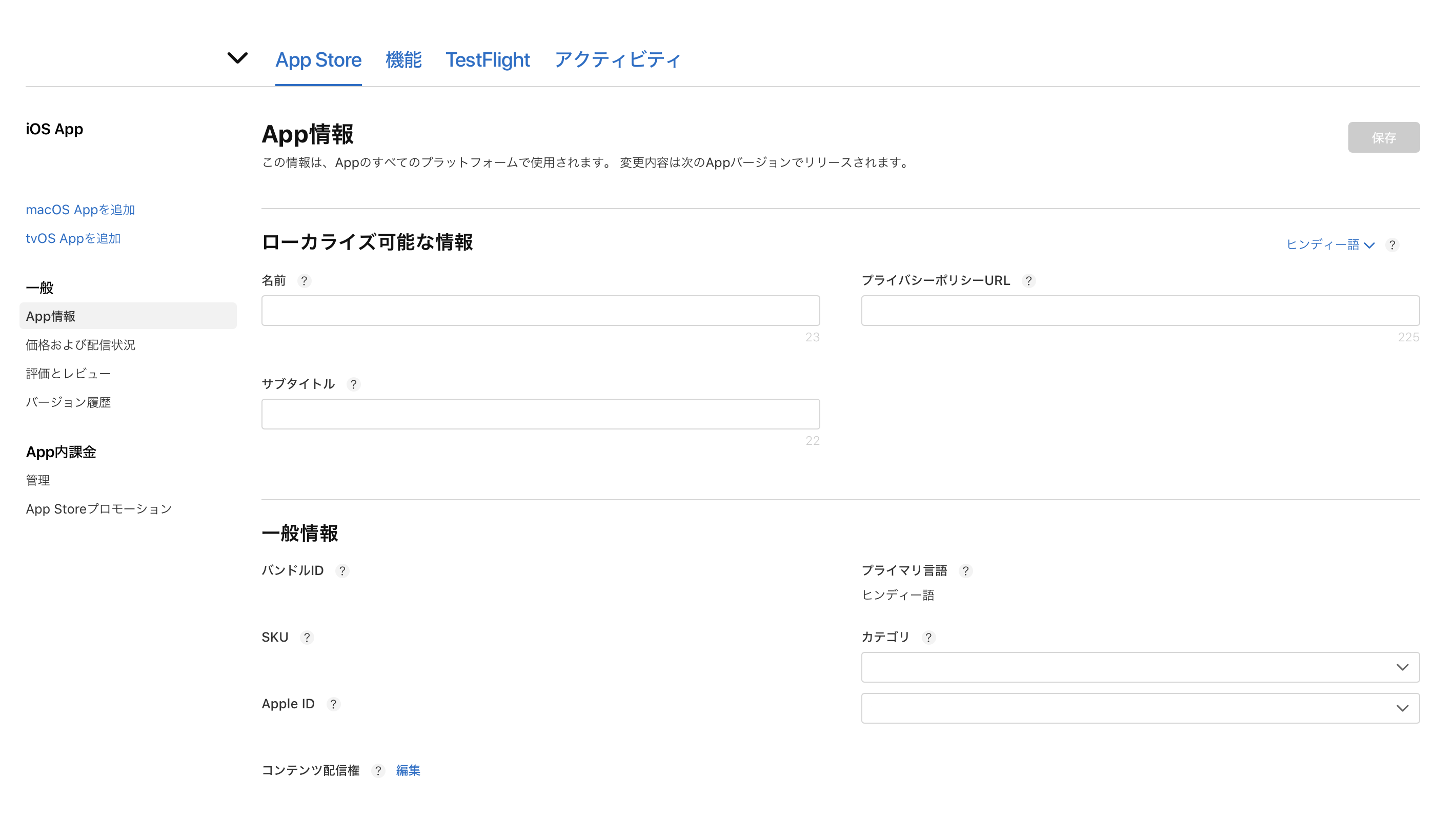
申請
スクリーンショットなど保存した、最初のページに行き、右上の「審査へ提出」をクリックします。
あとは待ちます!メールくると思うんですが、そこに50%のユーザが24時間以内に、それ以外が48時間以内に申請が終了するみたいです!
お疲れ様でした!
終わりに
今回はこの割とめんどくさい申請までの一連の流れを記事にしました。
初めてリリースする人にはちょいと大変な作業だと思いました!
この記事が皆さんのお役に立てれば幸いです!!